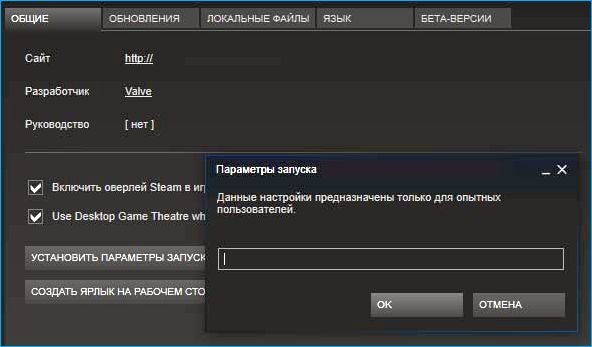With Game Update 1.12, DayZ introduced new error codes when it comes to the server connection process. This page is dedicated to error codes that will appear in the server browser upon attempt of connection, or disconnect from a server.
General Differentiation between Error Codes
Error codes are split into five sections:
- Header → «Warning»
- Full Error Code → (0x0004007E) → Category: 0004 = ClientKicked → Code: 007E = VE_MISSING_BISIGN — 2-part error code to sort the exact error
- Prefix → «You were kicked off the game» — describes the event that happened
- Message → «Client has a PBO which is missing a .bisign.» — reason for the kick
- Additional Info → «(addonsai.pbo)» — if applicable, gives detailed information on affected files
Error categories and Codes
0001 — Error when connecting to a server
| Error Code | Message |
|---|---|
| 0x00010001 — SERVER_UNREACHABLE | Could not reach the server. |
| 0x00010002 — ALREADY_CONNECTING | The client is already joining a server. |
| 0x00010003 — ERROR_MSG_SHOWED | Please confirm the error on screen. |
| 0x00010004 — INCORRECT_CLIENT_STATE | The client is already connected or is connecting to a server. |
| 0x00010005 — INVALID_SESSION | Invalid session |
| 0x00010006 — VERSION_MISMATCH | Your currently installed game version is not compatible with this server. |
| 0x00010007 — VERSION_MISMATCH_RB | The current game version (client) is not compatible with this server |
| 0x00010008 — VERSION_MISMATCH_AB | The current game version (client) is not compatible with this server |
| 0x00010009 — DLC_CHECK_FAILED | This server is running Livonia DLC that is not owned. |
| 0x0001000A — EMPTY_PASSWORD | Password cannot be empty. |
| 0x0001000B — PASSWORD | Server is password protected. |
| 0x0001000C — BE_LICENCE | Server is using BE and it has not yet been agreed to. |
0002 — The server rejected the connection
| Error Code | Message |
|---|---|
| 0x00020001 — WRONG_PASSWORD | Cannot join the session. Wrong password entered. |
| 0x00020002 — WRONG_VERSION | Bad version, server rejected the connection. |
| 0x00020003 — CONNECT_ERROR | Connecting failed. |
| 0x00020004 — SESSION_FULL | Maximum number of players has been reached. |
| 0x00020005 — FILE_PATCHING | The server does not accept the client’s current filePatching setting. |
| 0x00020006 — ALREADY_CONNECTED | Client is already connected to a server. |
| 0x00020007 — HOST_ADDRESS | Unable to resolve host address. |
| 0x00020008 — NET_CHANNEL | Client failed to create NetChannel to the server. |
| 0x00020009 — CONNECT | Connecting failed. |
| 0x0002000A — REQUEST_PLAYER | Failed to request player. |
| 0x0002000B — CREATE_PLAYER | Failed to create player. |
| 0x0002000C — TIMEOUT | Timed out, no response from server. |
| 0x0002000D — UID | Server failed to find Player UID. |
| 0x0002000E — NET_CHANNEL_SERVER | Server failed to create NetChannel to client. |
| 0x0002000F — ACTIVATE | Server failed to activate session. |
| 0x00020010 — SERVER_LOCKED | This server is currently locked. |
| 0x00020011 — SERVER_SHUTDOWN | Server is shutting down. |
| 0x00020012 — BUILD_SMALLER | Client is an older build than the server.
Please update your game. |
| 0x00020013 — BUILD_GREATER | Client is a newer build than the server.
Please wait until server is updated. |
| 0x00020014 — VERSION_SMALLER | Client is an older version than the server.
Please update your game. |
| 0x00020015 — VERSION_GREATER | Client is a newer version than the server.
Please wait until server is updated. |
| 0x00020016 — EQUAL_MOD | Server and client do not have equal mods while server enforces it. |
| 0x00020017 — CLIENT_DIAG | Client is using Diag exe while server is not. |
| 0x00020018 — SERVER_DIAG | Server is using Diag exe while client is not. |
0003 — Connection errors trown from script-side
| Error code | Message |
|---|---|
| 0x00030001 — ALREADY_CONNECTING | Already joining a server. Do you want to cancel connecting? |
| 0x00030002 — ALREADY_CONNECTING_THIS | Already connecting to this server. Please wait. |
0004 — The client was kicked from the server
| Short | Error code | Message |
|---|---|---|
| 1 | 0x00040001 — SERVER_EXIT | Server is exiting and therefore attempting to kick all players to save them properly before completely terminating the program. |
| 2 | 0x00040002 — KICK_ALL_ADMIN | Admin kicked all (RCON) |
| 3 | 0x00040003 — KICK_ALL_SERVER | Server kicked all |
| 4 | 0x00040004 — TIMEOUT | Players network timed out |
| 5 | 0x00040005 — LOGOUT | Player logged out (does not need a message as it is not an «error» |
| 6 | 0x00040006 — KICK | Generic kick |
| 7 | 0x00040007 — BAN | Player was banned |
| 8 | 0x00040008 — PING | Server has a ping limit and player went over it |
| 9 | 0x00040009 — MODIFIED_DATA | Player has modified data or has a corrupted install |
| 10 | 0x0004000A — UNSTABLE_NETWORK | Unstable connection |
| 11 | 0x0004000B — SERVER_SHUTDOWN | Shutdown message from messages.xml reached 1 minute and is saving, kicking player and locking down the server to properly shut down |
| 12 | 0x0004000C — NOT_WHITELISTED | Player is not present in whitelist.txt |
| 13 | 0x0004000D — NO_IDENTITY | No identity was received, so server could not finish creating identity |
| 14 | 0x0004000E — INVALID_UID | Player id is invalid (either «ERROR» or empty) |
| 15 | 0x0004000F — BANK_COUNT | Player amount of banks changed while playing |
| 16 | 0x00040010 — ADMIN_KICK | Player was kicked by admin through RCON |
| 17 | 0x00040011 — INVALID_ID | Player ID is not valid |
LoginMachine Kicks (0x0030) |
||
| 48 | 0x00040030 — LOGIN_MACHINE_ERROR | Generic LoginMachine error (fallback) |
| 49 | 0x00040031 — PLAYER_STATE_TIMEOUT | Player spent too much time in one state of the LoginMachine |
| 50 | 0x00040032 — IDENTITY_NOT_CREATED | Player was assigned but identity was not yet created |
| 51 | 0x00040033 — DUPLICATE_UID | Player tried to log in while not being logged out yet |
| 52 | 0x00040034 — DB_PING_RESPONSE | Unknown/unexpected database response |
| 53 | 0x00040035 — DB_IDENTITY | Identity not found |
| 54 | 0x00040036 — DB_TIMEOUT | Database connection timed out |
| 55 | 0x00040037 — DB_BAD_VERSION | Unsupported version of character data |
| 56 | 0x00040038 — DB_ERROR | Database error |
| 57 | 0x00040039 — DB_APP_ERROR | Something went wrong on server |
| 58 | 0x0004003A — DB_APP_EXIT | Application is exiting |
| 59 | 0x0004003B — DB_BAD_DATA | Character data check failed
The max amounts of attempts is controlled by server config «shardInitRetryCount» |
| 60 | 0x0004003C — DB_GET_RESPONSE | Unknown/unexpected database response |
| 61 | 0x0004003D — NO_PLAYER | Player was not created on server |
| 62 | 0x0004003E — CREATE_NEW_CLIENT | Creating of the client with a new character failed |
| 63 | 0x0004003F — CREATE_LOADED_CHAR | Creating the existing character failed |
| 64 | 0x00040040 — LOAD_LOADED_CHAR | Loading the existing character failed |
| 65 | 0x00040041 — NO_NETWORK_INFO | Network info for player not found |
| 66 | 0x00040042 — CREATE_READY_CLIENT | Creating of the client with loaded character failed |
| 67 | 0x00040043 — RECONNECT_INFO | No info for reconnecting character |
| 68 | 0x00040044 — RECONNECT_IDENTITY | No identity for reconnecting character |
| 69 | 0x00040045 — RECONNECT_CHAR | No character for reconnecting character |
RespawnMachine Kicks (0x0050) |
||
| 70 | 0x00040050 — INIT_RESPAWN_IDENTITY | No identity when initializing respawn |
| 71 | 0x00040051 — RESPAWN_IDENTITY | No identity when respawning |
| 72 | 0x00040052 — NEW_RESPAWN_NETWORK | No network info when respawning |
| 73 | 0x00040053 — NEW_RESPAWN_IDENTITY | No identity when respawning |
| 74 | 0x00040054 — NEW_RESPAWN_INFO | No info when respawning |
| 75 | 0x00040055 — RESPAWN_NEW_CLIENT | Creating of client with new respawned character failed |
PlayerVerification Kicks (0x0060) |
||
| 96 | 0x00040060 — PLAYER_VERIFICATION | Generic PlayerVerification error (fallback) |
| 97 | 0x00040061 — NO_INFO | No player info |
| 98 | 0x00040062 — BROKEN_DATA | Data could not be verified because it is corrupt |
VerificationError (0x0070) |
||
| 112 | 0x00040070 — VERIFICATION_ERROR | Should never appear unless: see notes |
| 113 | 0x00040071 — VE_UNKNOWN | Generic Verification error (fallback) |
| 114 | 0x00040072 — VE_DECOMPRESS | Data received by Server is corrupted |
| 115 | 0x00040073 — VE_MISSING_MOD | Client is missing a mod which is on Server |
| 116 | 0x00040074 — VE_EXTRA_MOD | Client has a mod which is not on Server |
| 117 | 0x00040075 — VE_CLIENT_CORRUPT | Client installation is corrupt |
| 118 | 0x00040076 — VE_SERVER_CORRUPT | Server installation is corrupt |
| 119 | 0x00040077 — VE_UNEXPECTED_MOD_PBO | Client has a PBO which is not part of Server |
| 120 | 0x00040078 — VE_UM_ROGUE_PBO | Client has a PBO which is not part of Server |
| 121 | 0x00040079 — VE_UM_CLIENT_UPDATED | Extra PBO most likely because Client has a newer version of mod |
| 122 | 0x0004007A — VE_UM_SERVER_UPDATED | Extra PBO most likely because Server has a newer version of mod |
| 123 | 0x0004007B — VE_UNEXPECTED_SOURCE | The source of the Extra PBO could not be determined |
| 124 | 0x0004007C — VE_PATCHED_PBO | Client has a patched PBO |
| 125 | 0x0004007D — VE_INTEGRITY | Client has a corrupted or modified file |
| 126 | 0x0004007E — VE_MISSING_BISIGN | Client has a PBO which is missing a .bisign |
| 127 | 0x0004007F — VE_MISSING_PBO | Missing PBO |
| 128 | 0x00040080 — VE_M_ROGUE_PBO | Missing PBO from unknown origins |
| 129 | 0x00040081 — VE_M_CLIENT_UPDATED | Missing PBO most likely because Client has a newer version of mod |
| 130 | 0x00040082 — VE_M_SERVER_UPDATED | Missing PBO most likely because Server has a newer version of mod |
| 131 | 0x00040083 — VE_M_SERVER_CORRUPT | Server installation is corrupt |
| 132 | 0x00040084 — VE_M_CLIENT_CORRUPT | Client installation is corrupt |
| 133 | 0x00040085 — VE_M_UNEXPECTED_SOURCE | The source of the Missing PBO could not be determined |
PBO Mismatch (0x0090) |
||
| 144 | 0x00040090 — PBO_MISMATCH | Server and Client are using different PBO. |
| 145 | 0x00040091 — PBO_VERSION_MISMATCH | Server and Client are using different PBO versions. |
| 146 | 0x00040092 — PBO_CLIENT_UPDATED | Client has a more recent version. |
| 147 | 0x00040093 — PBO_SERVER_UPDATED | Server has a more recent version. |
AuthError Kicks (0x00A0) |
||
| 160 | 0x000400A0 — AUTH_ERROR | Generic AuthError error (fallback) |
| 161 | 0x000400A1 — AUTH_NO_USER | The user was not found on the Server |
Steam Validate (0x00B0) |
||
| 176 | 0x000400B0 — AUTH_INVALID_STEAM_VALIDATE | Generic error (fallback) |
| 177 | 0x000400B1 — AUTH_NO_SERVER | Server is not initialized properly. |
| 178 | 0x000400B2 — AUTH_INVALID_TICKET | Ticket is not valid. |
| 179 | 0x000400B3 — AUTH_DUPLICATE_REQUEST | A ticket has already been submitted for this steamID. |
| 180 | 0x000400B4 — AUTH_INVALID_VERSION | Ticket is from an incompatible interface version. |
| 181 | 0x000400B5- AUTH_GAME_MISMATCH | Ticket is not for this game. |
| 182 | 0x000400B6 — AUTH_EXPIRED_TICKET | Ticket has expired. |
Steam OnValidate (0x00C0) |
||
| 192 | 0x000400C0 — AUTH_INVALID_STEAM_ONVALIDATE | Generic error (fallback) |
| 193 | 0x000400C1 — AUTH_USER_NOT_CONNECTED | The user in question is not connected to steam. |
| 194 | 0x000400C2 — AUTH_LICENCE | The license has expired. |
| 195 | 0x000400C3 — AUTH_SERVICE_BAN | The user is VAC banned for this game. |
| 196 | 0x000400C4 — AUTH_LOGGED_IN_ELSEWHERE | The user account has logged in elsewhere and the session containing the game instance has been disconnected. |
| 197 | 0x000400C5 — AUTH_TIMEOUT | VAC has been unable to perform anti-cheat checks on this user. |
| 198 | 0x000400C6 — AUTH_CANCELED | The ticket has been canceled by the issuer. |
| 199 | 0x000400C7 — AUTH_ALREADY_USED | This ticket has already been used, it is not valid. |
| 200 | 0x000400C8 — AUTH_TICKET_INVALID | This ticket is not from a user instance currently connected to steam. |
| 201 | 0x000400C9 — AUTH_PUBLISHER_BAN | The user is banned for this game. The ban came via the web api and not VAC. |
Bios Validate (0x00D0) |
||
| 208 | 0x000400D0 — AUTH_INVALID_BIOS_VALIDATE | Generic error (fallback) |
| 209 | 0x000400D1 — AUTH_BIOS_REQUEST_CREATE | Failed to create the request to authenticate user. |
| 210 | 0x000400D2 — AUTH_BIOS_REQUEST_SEND | Failed to send the request to authenticate user. |
| 211 | 0x000400D3 — AUTH_BIOS_REQUEST_WAIT | Failed to receive authentication response. |
| 212 | 0x000400D4 — AUTH_UNKNOWN_BIOS_VALIDATE | Unknown error |
Bios OnValidate (0x00E0) |
||
| 224 | 0x000400E0 — AUTH_INVALID_BIOS_ONVALIDATE | Generic error (fallback) |
| 225 | 0x000400E1 — AUTH_BIOS_WRONG_RESPONSE | Unexpected response data. |
| 226 | 0x000400E2 — AUTH_UNKNOWN_BIOS_ONVALIDATE | Unknown error |
BattlEye Kicks (0x00F0) |
||
| 240 | 0x000400F0 — BATTLEYE | Kick administred by BattlEye (Can also be Admin Kick) |
With Game Update 1.12, DayZ introduced new error codes when it comes to the server connection process. This page is dedicated to error codes that will appear in the server browser upon attempt of connection, or disconnect from a server.
General Differentiation between Error Codes
Error codes are split into five sections:
- Header → «Warning»
- Full Error Code → (0x0004007E) → Category: 0004 = ClientKicked → Code: 007E = VE_MISSING_BISIGN — 2-part error code to sort the exact error
- Prefix → «You were kicked off the game» — describes the event that happened
- Message → «Client has a PBO which is missing a .bisign.» — reason for the kick
- Additional Info → «(addonsai.pbo)» — if applicable, gives detailed information on affected files
Error categories and Codes
0001 — Error when connecting to a server
| Error Code | Message |
|---|---|
| 0x00010001 — SERVER_UNREACHABLE | Could not reach the server. |
| 0x00010002 — ALREADY_CONNECTING | The client is already joining a server. |
| 0x00010003 — ERROR_MSG_SHOWED | Please confirm the error on screen. |
| 0x00010004 — INCORRECT_CLIENT_STATE | The client is already connected or is connecting to a server. |
| 0x00010005 — INVALID_SESSION | Invalid session |
| 0x00010006 — VERSION_MISMATCH | Your currently installed game version is not compatible with this server. |
| 0x00010007 — VERSION_MISMATCH_RB | The current game version (client) is not compatible with this server |
| 0x00010008 — VERSION_MISMATCH_AB | The current game version (client) is not compatible with this server |
| 0x00010009 — DLC_CHECK_FAILED | This server is running Livonia DLC that is not owned. |
| 0x0001000A — EMPTY_PASSWORD | Password cannot be empty. |
| 0x0001000B — PASSWORD | Server is password protected. |
| 0x0001000C — BE_LICENCE | Server is using BE and it has not yet been agreed to. |
0002 — The server rejected the connection
| Error Code | Message |
|---|---|
| 0x00020001 — WRONG_PASSWORD | Cannot join the session. Wrong password entered. |
| 0x00020002 — WRONG_VERSION | Bad version, server rejected the connection. |
| 0x00020003 — CONNECT_ERROR | Connecting failed. |
| 0x00020004 — SESSION_FULL | Maximum number of players has been reached. |
| 0x00020005 — FILE_PATCHING | The server does not accept the client’s current filePatching setting. |
| 0x00020006 — ALREADY_CONNECTED | Client is already connected to a server. |
| 0x00020007 — HOST_ADDRESS | Unable to resolve host address. |
| 0x00020008 — NET_CHANNEL | Client failed to create NetChannel to the server. |
| 0x00020009 — CONNECT | Connecting failed. |
| 0x0002000A — REQUEST_PLAYER | Failed to request player. |
| 0x0002000B — CREATE_PLAYER | Failed to create player. |
| 0x0002000C — TIMEOUT | Timed out, no response from server. |
| 0x0002000D — UID | Server failed to find Player UID. |
| 0x0002000E — NET_CHANNEL_SERVER | Server failed to create NetChannel to client. |
| 0x0002000F — ACTIVATE | Server failed to activate session. |
| 0x00020010 — SERVER_LOCKED | This server is currently locked. |
| 0x00020011 — SERVER_SHUTDOWN | Server is shutting down. |
| 0x00020012 — BUILD_SMALLER | Client is an older build than the server.
Please update your game. |
| 0x00020013 — BUILD_GREATER | Client is a newer build than the server.
Please wait until server is updated. |
| 0x00020014 — VERSION_SMALLER | Client is an older version than the server.
Please update your game. |
| 0x00020015 — VERSION_GREATER | Client is a newer version than the server.
Please wait until server is updated. |
| 0x00020016 — EQUAL_MOD | Server and client do not have equal mods while server enforces it. |
| 0x00020017 — CLIENT_DIAG | Client is using Diag exe while server is not. |
| 0x00020018 — SERVER_DIAG | Server is using Diag exe while client is not. |
0003 — Connection errors trown from script-side
| Error code | Message |
|---|---|
| 0x00030001 — ALREADY_CONNECTING | Already joining a server. Do you want to cancel connecting? |
| 0x00030002 — ALREADY_CONNECTING_THIS | Already connecting to this server. Please wait. |
0004 — The client was kicked from the server
| Short | Error code | Message |
|---|---|---|
| 1 | 0x00040001 — SERVER_EXIT | Server is exiting and therefore attempting to kick all players to save them properly before completely terminating the program. |
| 2 | 0x00040002 — KICK_ALL_ADMIN | Admin kicked all (RCON) |
| 3 | 0x00040003 — KICK_ALL_SERVER | Server kicked all |
| 4 | 0x00040004 — TIMEOUT | Players network timed out |
| 5 | 0x00040005 — LOGOUT | Player logged out (does not need a message as it is not an «error» |
| 6 | 0x00040006 — KICK | Generic kick |
| 7 | 0x00040007 — BAN | Player was banned |
| 8 | 0x00040008 — PING | Server has a ping limit and player went over it |
| 9 | 0x00040009 — MODIFIED_DATA | Player has modified data or has a corrupted install |
| 10 | 0x0004000A — UNSTABLE_NETWORK | Unstable connection |
| 11 | 0x0004000B — SERVER_SHUTDOWN | Shutdown message from messages.xml reached 1 minute and is saving, kicking player and locking down the server to properly shut down |
| 12 | 0x0004000C — NOT_WHITELISTED | Player is not present in whitelist.txt |
| 13 | 0x0004000D — NO_IDENTITY | No identity was received, so server could not finish creating identity |
| 14 | 0x0004000E — INVALID_UID | Player id is invalid (either «ERROR» or empty) |
| 15 | 0x0004000F — BANK_COUNT | Player amount of banks changed while playing |
| 16 | 0x00040010 — ADMIN_KICK | Player was kicked by admin through RCON |
| 17 | 0x00040011 — INVALID_ID | Player ID is not valid |
LoginMachine Kicks (0x0030) |
||
| 48 | 0x00040030 — LOGIN_MACHINE_ERROR | Generic LoginMachine error (fallback) |
| 49 | 0x00040031 — PLAYER_STATE_TIMEOUT | Player spent too much time in one state of the LoginMachine |
| 50 | 0x00040032 — IDENTITY_NOT_CREATED | Player was assigned but identity was not yet created |
| 51 | 0x00040033 — DUPLICATE_UID | Player tried to log in while not being logged out yet |
| 52 | 0x00040034 — DB_PING_RESPONSE | Unknown/unexpected database response |
| 53 | 0x00040035 — DB_IDENTITY | Identity not found |
| 54 | 0x00040036 — DB_TIMEOUT | Database connection timed out |
| 55 | 0x00040037 — DB_BAD_VERSION | Unsupported version of character data |
| 56 | 0x00040038 — DB_ERROR | Database error |
| 57 | 0x00040039 — DB_APP_ERROR | Something went wrong on server |
| 58 | 0x0004003A — DB_APP_EXIT | Application is exiting |
| 59 | 0x0004003B — DB_BAD_DATA | Character data check failed
The max amounts of attempts is controlled by server config «shardInitRetryCount» |
| 60 | 0x0004003C — DB_GET_RESPONSE | Unknown/unexpected database response |
| 61 | 0x0004003D — NO_PLAYER | Player was not created on server |
| 62 | 0x0004003E — CREATE_NEW_CLIENT | Creating of the client with a new character failed |
| 63 | 0x0004003F — CREATE_LOADED_CHAR | Creating the existing character failed |
| 64 | 0x00040040 — LOAD_LOADED_CHAR | Loading the existing character failed |
| 65 | 0x00040041 — NO_NETWORK_INFO | Network info for player not found |
| 66 | 0x00040042 — CREATE_READY_CLIENT | Creating of the client with loaded character failed |
| 67 | 0x00040043 — RECONNECT_INFO | No info for reconnecting character |
| 68 | 0x00040044 — RECONNECT_IDENTITY | No identity for reconnecting character |
| 69 | 0x00040045 — RECONNECT_CHAR | No character for reconnecting character |
RespawnMachine Kicks (0x0050) |
||
| 70 | 0x00040050 — INIT_RESPAWN_IDENTITY | No identity when initializing respawn |
| 71 | 0x00040051 — RESPAWN_IDENTITY | No identity when respawning |
| 72 | 0x00040052 — NEW_RESPAWN_NETWORK | No network info when respawning |
| 73 | 0x00040053 — NEW_RESPAWN_IDENTITY | No identity when respawning |
| 74 | 0x00040054 — NEW_RESPAWN_INFO | No info when respawning |
| 75 | 0x00040055 — RESPAWN_NEW_CLIENT | Creating of client with new respawned character failed |
PlayerVerification Kicks (0x0060) |
||
| 96 | 0x00040060 — PLAYER_VERIFICATION | Generic PlayerVerification error (fallback) |
| 97 | 0x00040061 — NO_INFO | No player info |
| 98 | 0x00040062 — BROKEN_DATA | Data could not be verified because it is corrupt |
VerificationError (0x0070) |
||
| 112 | 0x00040070 — VERIFICATION_ERROR | Should never appear unless: see notes |
| 113 | 0x00040071 — VE_UNKNOWN | Generic Verification error (fallback) |
| 114 | 0x00040072 — VE_DECOMPRESS | Data received by Server is corrupted |
| 115 | 0x00040073 — VE_MISSING_MOD | Client is missing a mod which is on Server |
| 116 | 0x00040074 — VE_EXTRA_MOD | Client has a mod which is not on Server |
| 117 | 0x00040075 — VE_CLIENT_CORRUPT | Client installation is corrupt |
| 118 | 0x00040076 — VE_SERVER_CORRUPT | Server installation is corrupt |
| 119 | 0x00040077 — VE_UNEXPECTED_MOD_PBO | Client has a PBO which is not part of Server |
| 120 | 0x00040078 — VE_UM_ROGUE_PBO | Client has a PBO which is not part of Server |
| 121 | 0x00040079 — VE_UM_CLIENT_UPDATED | Extra PBO most likely because Client has a newer version of mod |
| 122 | 0x0004007A — VE_UM_SERVER_UPDATED | Extra PBO most likely because Server has a newer version of mod |
| 123 | 0x0004007B — VE_UNEXPECTED_SOURCE | The source of the Extra PBO could not be determined |
| 124 | 0x0004007C — VE_PATCHED_PBO | Client has a patched PBO |
| 125 | 0x0004007D — VE_INTEGRITY | Client has a corrupted or modified file |
| 126 | 0x0004007E — VE_MISSING_BISIGN | Client has a PBO which is missing a .bisign |
| 127 | 0x0004007F — VE_MISSING_PBO | Missing PBO |
| 128 | 0x00040080 — VE_M_ROGUE_PBO | Missing PBO from unknown origins |
| 129 | 0x00040081 — VE_M_CLIENT_UPDATED | Missing PBO most likely because Client has a newer version of mod |
| 130 | 0x00040082 — VE_M_SERVER_UPDATED | Missing PBO most likely because Server has a newer version of mod |
| 131 | 0x00040083 — VE_M_SERVER_CORRUPT | Server installation is corrupt |
| 132 | 0x00040084 — VE_M_CLIENT_CORRUPT | Client installation is corrupt |
| 133 | 0x00040085 — VE_M_UNEXPECTED_SOURCE | The source of the Missing PBO could not be determined |
PBO Mismatch (0x0090) |
||
| 144 | 0x00040090 — PBO_MISMATCH | Server and Client are using different PBO. |
| 145 | 0x00040091 — PBO_VERSION_MISMATCH | Server and Client are using different PBO versions. |
| 146 | 0x00040092 — PBO_CLIENT_UPDATED | Client has a more recent version. |
| 147 | 0x00040093 — PBO_SERVER_UPDATED | Server has a more recent version. |
AuthError Kicks (0x00A0) |
||
| 160 | 0x000400A0 — AUTH_ERROR | Generic AuthError error (fallback) |
| 161 | 0x000400A1 — AUTH_NO_USER | The user was not found on the Server |
Steam Validate (0x00B0) |
||
| 176 | 0x000400B0 — AUTH_INVALID_STEAM_VALIDATE | Generic error (fallback) |
| 177 | 0x000400B1 — AUTH_NO_SERVER | Server is not initialized properly. |
| 178 | 0x000400B2 — AUTH_INVALID_TICKET | Ticket is not valid. |
| 179 | 0x000400B3 — AUTH_DUPLICATE_REQUEST | A ticket has already been submitted for this steamID. |
| 180 | 0x000400B4 — AUTH_INVALID_VERSION | Ticket is from an incompatible interface version. |
| 181 | 0x000400B5- AUTH_GAME_MISMATCH | Ticket is not for this game. |
| 182 | 0x000400B6 — AUTH_EXPIRED_TICKET | Ticket has expired. |
Steam OnValidate (0x00C0) |
||
| 192 | 0x000400C0 — AUTH_INVALID_STEAM_ONVALIDATE | Generic error (fallback) |
| 193 | 0x000400C1 — AUTH_USER_NOT_CONNECTED | The user in question is not connected to steam. |
| 194 | 0x000400C2 — AUTH_LICENCE | The license has expired. |
| 195 | 0x000400C3 — AUTH_SERVICE_BAN | The user is VAC banned for this game. |
| 196 | 0x000400C4 — AUTH_LOGGED_IN_ELSEWHERE | The user account has logged in elsewhere and the session containing the game instance has been disconnected. |
| 197 | 0x000400C5 — AUTH_TIMEOUT | VAC has been unable to perform anti-cheat checks on this user. |
| 198 | 0x000400C6 — AUTH_CANCELED | The ticket has been canceled by the issuer. |
| 199 | 0x000400C7 — AUTH_ALREADY_USED | This ticket has already been used, it is not valid. |
| 200 | 0x000400C8 — AUTH_TICKET_INVALID | This ticket is not from a user instance currently connected to steam. |
| 201 | 0x000400C9 — AUTH_PUBLISHER_BAN | The user is banned for this game. The ban came via the web api and not VAC. |
Bios Validate (0x00D0) |
||
| 208 | 0x000400D0 — AUTH_INVALID_BIOS_VALIDATE | Generic error (fallback) |
| 209 | 0x000400D1 — AUTH_BIOS_REQUEST_CREATE | Failed to create the request to authenticate user. |
| 210 | 0x000400D2 — AUTH_BIOS_REQUEST_SEND | Failed to send the request to authenticate user. |
| 211 | 0x000400D3 — AUTH_BIOS_REQUEST_WAIT | Failed to receive authentication response. |
| 212 | 0x000400D4 — AUTH_UNKNOWN_BIOS_VALIDATE | Unknown error |
Bios OnValidate (0x00E0) |
||
| 224 | 0x000400E0 — AUTH_INVALID_BIOS_ONVALIDATE | Generic error (fallback) |
| 225 | 0x000400E1 — AUTH_BIOS_WRONG_RESPONSE | Unexpected response data. |
| 226 | 0x000400E2 — AUTH_UNKNOWN_BIOS_ONVALIDATE | Unknown error |
BattlEye Kicks (0x00F0) |
||
| 240 | 0x000400F0 — BATTLEYE | Kick administred by BattlEye (Can also be Admin Kick) |
Содержание
- Не удалось соединиться 0x00010001 dayz
- Пожаловаться
- (РЕШЕНО) | DayZ Connection Failed | Быстро и легко!
- Попробуйте эти исправления
- Исправление 1. Проверьте версию вашей игры.
- Исправление 2: Проверьте, не проблема ли это сервера
- Исправление 3: перезагрузите сеть
- Исправление 4. Обновите сетевой драйвер.
- Исправление 5: проверьте файл игры
- Исправление 6: переустановите игру
- Как исправить ошибки в игре DayZ?
- Чем вызваны сбои в игре?
- Системные требования
- Проверка файлов игры
- Удаление файлов конфигурации
- Отключение наложения
- Отключение параметров запуска
- Обновление графического драйвера
Не удалось соединиться 0x00010001 dayz
Решил проблему одним из двух способов(попробовал оба, а потом только игру запустил). Когда запускаете игру, посмотрите какую библиотеку блочит BattlEye, перепишите ее название или запомните, или просто CTRL+C и уже потом проделывайте действия, в моем случае это была библиотека Shell32.dll:
Способ №1
1)открываем консоль (win+R, прописываем cmd)
2)Введите следующую команду: regsvr32 /u (название библиотеки).dll, нажмите ENTER
3)Введите следующую команду: regsvr32 /i (название библиотеки).dll, нажмите ENTER
4)закройте консоль, перезапустите комп.
Способ №2
1)открываем консоль (win+R, прописываем cmd)
2)Введите «sfc /scannow» и нажмите ENTER.
3)подождите окончания проверки, перезапустите комп.
ЕСЛИ ЧТО-ТО ПОЙДЕТ НЕ ТАК, КО МНЕ НИ КАКИХ ПРЕТЕНЗИЙ)) У меня все норм, все работает ни каких плачевных последствий.
ВЫРУЧАЙТЕ! Пишет «не удалось подключиться к серверу, так как он недоступен». Именно на один не могу зайти, на котором все время играю, что делать? Целостность игры проверял, все нормально!
Пожаловаться
Это у меня уже появляется частенько. Я включил запись. Спустя время начало лагать, я решил перезайти в игру полностью. Захожу, а у меня ошибка. НО мои друзья играют дальше на сервере и у них всё нормально.
Играю не сервере, где нет модов. DayZ установлен последней версии.
обновить игру через steam, если это локальный хост-сервер, размещенный вне приложения «DayZ Server» в steam. Перейдите в область загрузки и убедитесь, что вы «обновили сейчас» свой сервер DayZ. Затем убедитесь, что ваш DayZ и все моды на вашем сервере являются самыми последними версиями.
Играю не сервере, где нет модов. DayZ установлен последней версии.
Александр Чалдаев Просветленный (36962) Антон Горовой, ну это значит у них с серваками проблемы
I cant seem to reconnect to my server since the server restarted today. There has been multiple restart since and its still not working, i tryed restarting my wifi, deleting my game save and cache, reinstaling the game but nothing works. My friends can still connect and i can connect to community servers. Official server sg 6766
Источник
(РЕШЕНО) | DayZ Connection Failed | Быстро и легко!
Dayz Connection Failed Quickly Easily
Не удалось подключиться к DayZ? DayZ плохая версия, сервер отклонил соединение? Не волнуйтесь, если вы столкнетесь с этими проблемами. Прочитав этот пост, вы все исправите!
Если вы получите сообщение об ошибке, например «Не удалось подключиться к DayZ» или же «Плохая версия, сервер отклонил соединение» на вашем экране, когда вы собираетесь играть в DayZ, не волнуйтесь! Хотя это невероятно расстраивает, вы определенно не единственный, кто сталкивается с этой проблемой. Тысячи игроков недавно сообщили о той же проблеме. Что еще более важно, вы сможете легко это исправить .
Попробуйте эти исправления
Вот список исправлений, которые разрешили эту проблему для других игроков DayZ. Необязательно пробовать их все. Просто пролистайте список, пока не найдете тот, который подойдет вам.
Исправление 1. Проверьте версию вашей игры.
Если вы играете не в ту версию игры (или сервера), вы можете получить сообщение об ошибке «Ошибка подключения».
Пожалуйста, проверьте версию своей игры и убедитесь, что на вкладках бета-версии Steam активирована «экспериментальная». Затем пытаюсь подключиться к официальному экспериментальному серверу.
Посмотрите, сохраняется ли эта проблема. Если да, попробуйте следующее исправление, указанное ниже.
Исправление 2: Проверьте, не проблема ли это сервера
Эта проблема также может возникнуть, если сам сервер выходит из строя. Чтобы проверить, так ли это, вы можете опубликовать эту проблему на официальном форуме или обратиться за помощью к разработчикам игр.
Если проблема не связана с сервером, но проблема появляется снова, попробуйте следующее исправление, указанное ниже, чтобы перезагрузить сеть.
Исправление 3: перезагрузите сеть
Попробуйте перезагрузить сеть, если это не проблема сервера. После перезагрузки сети скорость вашего интернет-соединения может вернуться к нормальной. Так что, возможно, это также решит эту проблему. Вот как это сделать:
- Отключите ваш модем (и беспроводной маршрутизатор, если это отдельное устройство) от питания для 60 секунд .
- Подключите снова подключите сетевые устройства и подождите, пока индикаторы не вернутся в нормальное состояние.
- Попробуйте снова запустить DayZ.
Посмотрите, сможете ли вы подключиться к игровому серверу. Если нет, попробуйте следующее исправление, указанное ниже.
Исправление 4. Обновите сетевой драйвер.
Если сетевой драйвер на вашем ПК поврежден или устарел, вы также можете столкнуться с этой проблемой. Попробуйте обновить сетевой драйвер чтобы узнать, сохраняется ли эта проблема.
Есть два способа обновить сетевой драйвер: вручную или же автоматически .
Обновите сетевой драйвер вручную — Вы можете обновить сетевой драйвер вручную, зайдя на сайт производителя и выполнив поиск последней версии драйвера для вашего сетевого адаптера.
Или же
Обновите сетевой драйвер автоматически — Если у вас нет времени, терпения или навыков работы с компьютером для обновления сетевого драйвера вручную, вы можете вместо этого сделать это автоматически с помощью Водитель Easy . Вам не нужно точно знать, в какой системе работает ваш компьютер, вам не нужно рисковать, загружая и устанавливая неправильный драйвер, и вам не нужно беспокоиться о том, что вы ошиблись при установке. Driver Easy справится со всем этим.
- Скачать и установите Driver Easy.
- Запустите Driver Easy и нажмите Сканировать сейчас . Затем Driver Easy просканирует ваш компьютер и обнаружит проблемы с драйверами.
- Нажмите Обновить все для автоматической загрузки и установки правильной версии всех драйверов, которые отсутствуют или устарели в вашей системе.
Для этого вам потребуется Pro-версия Driver Easy, поэтому вам будет предложено выполнить обновление. Не волнуйтесь; это идет с 30-дневная гарантия возврата денег , поэтому, если вам это не нравится, вы можете получить полный возврат без каких-либо вопросов.
Или же, если вам удобно устанавливать драйверы вручную, вы можете нажать «Обновить» рядом с каждым отмеченным устройством в бесплатной версии, чтобы автоматически загрузить правильный драйвер. После загрузки вы можете установить его вручную.
Исправление 5: проверьте файл игры
Проблема сбоя подключения также может быть вызвана неисправный файлы игры. Чтобы решить эту проблему, вам просто нужно проверить файлы игры. Вот как это сделать:
- В Steam перейдите к вкладка БИБЛИОТЕКА и щелкните правой кнопкой мыши на DayZ. Затем выберите Свойства .
- Нажмите вкладка ЛОКАЛЬНЫЕ ФАЙЛЫ , затем щелкните ПРОВЕРЬТЕ ЦЕЛОСТНОСТЬ КЭША… . После этого нажмите ЗАКРЫТЬ .
Запустите DayZ после проверки файла игры, чтобы проверить, работает ли это исправление. Если нет, попробуйте следующее исправление, указанное ниже.
Исправление 6: переустановите игру
Если ни одно из вышеперечисленных исправлений не помогло, возможно, вам придется переустановить игру. Вот как это сделать:
- В вашей библиотеке Steam щелкните правой кнопкой мыши на DayZ , затем выберите Удалить .
- Закройте клиент Steam после того, как вы удалили DayZ.
- Идти к (ваша папка установки Steam) steamapps common и удалить папку DayZ .
- удалять папку DayZ из C: Users (ваше имя пользователя) Documents .
- удалять все ярлыки с рабочего стола.
- Перезагрузите компьютер и войдите в Windows как администратор.
- Запустите Steam и снова установите DayZ.
Обычно вы можете решить эту проблему после полной переустановки DayZ.
Как всегда, если у вас есть какие-либо вопросы или предложения по этому поводу, вы можете оставить нам комментарий ниже.
Источник
DayZ – видеоигра в жанре survival horror, в которой перед игровым персонажем ставится задача выжить во враждебном мире. Несмотря на интенсивное тестирование, эксперименты и многое другое, пользователи продолжают сталкиваться со сбоями и ошибками. В зависимости от конфигурации компьютера причины отличаются, поэтому нет единого решения.
Чем вызваны сбои в игре?
Ошибки в игре DayZ, которые приводят к ее падению, возникают по ряду причин, но на этом они не ограничивается.
- Поврежден файл конфигурации. Игра хранит настройки на диске компьютера. При каждом запуске, она загружает сохраненные конфигурации из этого файла. При его повреждении игра будет аварийно завершена.
- Устаревшие или поврежденные драйверы. Если графические драйверы повреждены, то это еще одна причина, из-за которой выпадает игра.
- Разрядность версии. В Steam обычно есть возможность выбирать 32 и 64-разрядную версию игры. Если запускаете с неправильной разрядностью, при которой не синхронизируется с компьютером, то столкнетесь с ошибкой.
- Поврежденные файлы. Если компоненты DayZ повреждены, то столкнетесь с различными проблемами, включая неизвестную ошибку и сбои при запуске игры. Для решения используйте встроенный метод проверки целостности игры.
- Наложение Discord. Это наложение позволяет пользователям записывать и делится клипами. Но иногда вызывает конфликты, что приводят к ошибке.
- Требования игры. Если конфигурация компьютера не соответствует указанным требованиям, то DayZ не запустится.
Системные требования
Прежде чем перейти к решениям проверьте, соответствует ли компьютер требованиям игры. Несмотря на то, что в DayZ можно играть на минимальном наборе оборудования, все же предпочтительнее, чтобы соответствовало рекомендуемым требованиям.
| Минимальные | Рекомендуемые | |
| Процессор | Intel Core i5-4430 | Intel Core i5-6600K или AMD R5 1600X |
| Оперативная память | 8 ГБ | 12 ГБ |
| Видеокарта | NVIDIA GeForce GTX 760 или AMD R9 270X | NVIDIA GeForce GTX 1060 или AMD RX 580 |
| Звуковая карта | Совместимая DirectX | Совместимая DirectX |
| Место на диска | 16 ГБ | 25 ГБ |
| ОС | Windows 7/8.1 x64 | Windows 10 x64 |
Если конфигурация ПК соответствует минимальных требованиям можете продолжить.
Проверка файлов игры
Проверка целостности игровых файлов должна быть первым шагом в процессе устранения неполадок. Это встроенная функция Steam, которая доступна на всех играх. Она сравнивает каждый локальный файл с манифестом, который загружает с серверов. Если в результате проверки были обнаружены несоответствия, функция автоматически переходит к замене поврежденной локации на загруженную рабочую копию. Этот процесс гарантирует, что не будете сталкиваться с ошибками из-за поврежденных файлов. Кроме того, с помощью этой функции игра будет обновляться через Steam.
Запустите Steam и перейдите на вкладку «Библиотека». В левой панели навигации найдите DayZ, щелкните на ней правой кнопкой мыши и выберите Свойства.
В свойствах игры нажмите на вкладку Локальные файлы и выберите проверить целостность файлов игры.
После завершения перезагрузите ПК и проверьте, возникает ли ошибка при прохождении DayZ
Удаление файлов конфигурации
Если предыдущий метод не работает, и продолжаете сталкиваться с ошибкой, попробуйте удалить все файлы конфигурации DayZ. Каждая игра сохраняет этот файл локально на диск. При запуске загружает его и считывает все сохраненные настройки.
Если конфигурация повреждена, то столкнетесь с разными ошибками. Для решения проблемы его нужно сначала удалить, а затем выполните проверку целостности, как указано в первом решении.
Прежде всего, убедитесь, что закрыли все экземпляры DayZ с помощью Диспетчера задач.
Откройте окно «Выполнить» сочетанием Windows + R, наберите «%appdata%» и щелкните на «ОК».
Перейдите в каталог AppData — Local. Найдите папку DayZ и удалите или скопируйте в другое место.
Теперь в Проводнике перейдите по пути:
C: Пользователи ДокументыDayZ
Также удалите папку DayZ или скопируйте. Если выясните, что причина не в конфигурации, то можно папки вернуть обратно.
Отключение наложения
Оверлеи имеют форму небольшой панели или всплывающей подсказки, которые можно использовать для записи действий без Alt-Tab с помощью экранного рекордера. Но они могут вызвать разные проблемы в случае конфликта с ее движком. Это особенно касается Discord, но если установлены другие наложения, их также нужно отключить.
После запуска Discord перейдите в настройки пользователя. На левой панели выберите Overlay и выключите переключатель в опции «Включить внутриигровой оверлей».
После перезагрузите компьютер и проверьте, удалось ли устранить ошибку.
Отключение параметров запуска
Параметры запуска – это команды, которые используются для изменения настроек игры, не входя в нее. Они обычно не конфликтуют с играми, но кажется, что движок DayZ иногда выходит из строя, если параметры запуска не поддерживаются. В этом случае DayZ может отобразить сообщение, что не удалось соединиться по неизвестной ошибке.
Запустите Steam и перейдите в библиотеку. Щелкните правой кнопкой мыши на DayZ и выберите Свойства.
Перейдите на вкладку Общие и нажмите на кнопку «Установить параметры запуска». Удалите все параметры и сохраните изменения.
Перезагрузите ПК и проверьте, Удалось ли исправить ошибку при запуске DayZ.
Обновление графического драйвера
Причиной ошибок во многих играх является повреждение драйверов графического процессора. Для начала нужно удалить текущие с помощью утилиты Display Driver Uninstaller в безопасном режиме, а затем установить последнюю версию программного обеспечения с официального сайта.
После установки DDU загрузите компьютер в безопасном режиме. Запустите утилиту, укажите графический процессор и нажмите на кнопку «Удалить и перезагрузить». При этом текущие драйвера будут удалены, а компьютер перезагружен.
Затем перейдите на сайт NVIDIA или AMD и загрузите последнюю версию драйверов.
Запустите загруженный файл и следуйте запросам мастера установки. После перезагрузите компьютер и проверьте, устранена ли ошибка.
Источник
Содержание
- Не удалось соединиться 0x00010001 dayz
- Пожаловаться
- (РЕШЕНО) | DayZ Connection Failed | Быстро и легко!
- Попробуйте эти исправления
- Исправление 1. Проверьте версию вашей игры.
- Исправление 2: Проверьте, не проблема ли это сервера
- Исправление 3: перезагрузите сеть
- Исправление 4. Обновите сетевой драйвер.
- Исправление 5: проверьте файл игры
- Исправление 6: переустановите игру
- Как исправить ошибки в игре DayZ?
- Чем вызваны сбои в игре?
- Системные требования
- Проверка файлов игры
- Удаление файлов конфигурации
- Отключение наложения
- Отключение параметров запуска
- Обновление графического драйвера
Не удалось соединиться 0x00010001 dayz
Решил проблему одним из двух способов(попробовал оба, а потом только игру запустил). Когда запускаете игру, посмотрите какую библиотеку блочит BattlEye, перепишите ее название или запомните, или просто CTRL+C и уже потом проделывайте действия, в моем случае это была библиотека Shell32.dll:
Способ №1
1)открываем консоль (win+R, прописываем cmd)
2)Введите следующую команду: regsvr32 /u (название библиотеки).dll, нажмите ENTER
3)Введите следующую команду: regsvr32 /i (название библиотеки).dll, нажмите ENTER
4)закройте консоль, перезапустите комп.
Способ №2
1)открываем консоль (win+R, прописываем cmd)
2)Введите «sfc /scannow» и нажмите ENTER.
3)подождите окончания проверки, перезапустите комп.
ЕСЛИ ЧТО-ТО ПОЙДЕТ НЕ ТАК, КО МНЕ НИ КАКИХ ПРЕТЕНЗИЙ)) У меня все норм, все работает ни каких плачевных последствий.
ВЫРУЧАЙТЕ! Пишет «не удалось подключиться к серверу, так как он недоступен». Именно на один не могу зайти, на котором все время играю, что делать? Целостность игры проверял, все нормально!
Пожаловаться
Это у меня уже появляется частенько. Я включил запись. Спустя время начало лагать, я решил перезайти в игру полностью. Захожу, а у меня ошибка. НО мои друзья играют дальше на сервере и у них всё нормально.
Играю не сервере, где нет модов. DayZ установлен последней версии.
обновить игру через steam, если это локальный хост-сервер, размещенный вне приложения «DayZ Server» в steam. Перейдите в область загрузки и убедитесь, что вы «обновили сейчас» свой сервер DayZ. Затем убедитесь, что ваш DayZ и все моды на вашем сервере являются самыми последними версиями.
Играю не сервере, где нет модов. DayZ установлен последней версии.
Александр Чалдаев Просветленный (36962) Антон Горовой, ну это значит у них с серваками проблемы
I cant seem to reconnect to my server since the server restarted today. There has been multiple restart since and its still not working, i tryed restarting my wifi, deleting my game save and cache, reinstaling the game but nothing works. My friends can still connect and i can connect to community servers. Official server sg 6766
Источник
(РЕШЕНО) | DayZ Connection Failed | Быстро и легко!
Dayz Connection Failed Quickly Easily
Не удалось подключиться к DayZ? DayZ плохая версия, сервер отклонил соединение? Не волнуйтесь, если вы столкнетесь с этими проблемами. Прочитав этот пост, вы все исправите!
Если вы получите сообщение об ошибке, например «Не удалось подключиться к DayZ» или же «Плохая версия, сервер отклонил соединение» на вашем экране, когда вы собираетесь играть в DayZ, не волнуйтесь! Хотя это невероятно расстраивает, вы определенно не единственный, кто сталкивается с этой проблемой. Тысячи игроков недавно сообщили о той же проблеме. Что еще более важно, вы сможете легко это исправить .
Попробуйте эти исправления
Вот список исправлений, которые разрешили эту проблему для других игроков DayZ. Необязательно пробовать их все. Просто пролистайте список, пока не найдете тот, который подойдет вам.
Исправление 1. Проверьте версию вашей игры.
Если вы играете не в ту версию игры (или сервера), вы можете получить сообщение об ошибке «Ошибка подключения».
Пожалуйста, проверьте версию своей игры и убедитесь, что на вкладках бета-версии Steam активирована «экспериментальная». Затем пытаюсь подключиться к официальному экспериментальному серверу.
Посмотрите, сохраняется ли эта проблема. Если да, попробуйте следующее исправление, указанное ниже.
Исправление 2: Проверьте, не проблема ли это сервера
Эта проблема также может возникнуть, если сам сервер выходит из строя. Чтобы проверить, так ли это, вы можете опубликовать эту проблему на официальном форуме или обратиться за помощью к разработчикам игр.
Если проблема не связана с сервером, но проблема появляется снова, попробуйте следующее исправление, указанное ниже, чтобы перезагрузить сеть.
Исправление 3: перезагрузите сеть
Попробуйте перезагрузить сеть, если это не проблема сервера. После перезагрузки сети скорость вашего интернет-соединения может вернуться к нормальной. Так что, возможно, это также решит эту проблему. Вот как это сделать:
- Отключите ваш модем (и беспроводной маршрутизатор, если это отдельное устройство) от питания для 60 секунд .
- Подключите снова подключите сетевые устройства и подождите, пока индикаторы не вернутся в нормальное состояние.
- Попробуйте снова запустить DayZ.
Посмотрите, сможете ли вы подключиться к игровому серверу. Если нет, попробуйте следующее исправление, указанное ниже.
Исправление 4. Обновите сетевой драйвер.
Если сетевой драйвер на вашем ПК поврежден или устарел, вы также можете столкнуться с этой проблемой. Попробуйте обновить сетевой драйвер чтобы узнать, сохраняется ли эта проблема.
Есть два способа обновить сетевой драйвер: вручную или же автоматически .
Обновите сетевой драйвер вручную — Вы можете обновить сетевой драйвер вручную, зайдя на сайт производителя и выполнив поиск последней версии драйвера для вашего сетевого адаптера.
Или же
Обновите сетевой драйвер автоматически — Если у вас нет времени, терпения или навыков работы с компьютером для обновления сетевого драйвера вручную, вы можете вместо этого сделать это автоматически с помощью Водитель Easy . Вам не нужно точно знать, в какой системе работает ваш компьютер, вам не нужно рисковать, загружая и устанавливая неправильный драйвер, и вам не нужно беспокоиться о том, что вы ошиблись при установке. Driver Easy справится со всем этим.
- Скачать и установите Driver Easy.
- Запустите Driver Easy и нажмите Сканировать сейчас . Затем Driver Easy просканирует ваш компьютер и обнаружит проблемы с драйверами.
- Нажмите Обновить все для автоматической загрузки и установки правильной версии всех драйверов, которые отсутствуют или устарели в вашей системе.
Для этого вам потребуется Pro-версия Driver Easy, поэтому вам будет предложено выполнить обновление. Не волнуйтесь; это идет с 30-дневная гарантия возврата денег , поэтому, если вам это не нравится, вы можете получить полный возврат без каких-либо вопросов.
Или же, если вам удобно устанавливать драйверы вручную, вы можете нажать «Обновить» рядом с каждым отмеченным устройством в бесплатной версии, чтобы автоматически загрузить правильный драйвер. После загрузки вы можете установить его вручную.
Исправление 5: проверьте файл игры
Проблема сбоя подключения также может быть вызвана неисправный файлы игры. Чтобы решить эту проблему, вам просто нужно проверить файлы игры. Вот как это сделать:
- В Steam перейдите к вкладка БИБЛИОТЕКА и щелкните правой кнопкой мыши на DayZ. Затем выберите Свойства .
- Нажмите вкладка ЛОКАЛЬНЫЕ ФАЙЛЫ , затем щелкните ПРОВЕРЬТЕ ЦЕЛОСТНОСТЬ КЭША… . После этого нажмите ЗАКРЫТЬ .
Запустите DayZ после проверки файла игры, чтобы проверить, работает ли это исправление. Если нет, попробуйте следующее исправление, указанное ниже.
Исправление 6: переустановите игру
Если ни одно из вышеперечисленных исправлений не помогло, возможно, вам придется переустановить игру. Вот как это сделать:
- В вашей библиотеке Steam щелкните правой кнопкой мыши на DayZ , затем выберите Удалить .
- Закройте клиент Steam после того, как вы удалили DayZ.
- Идти к (ваша папка установки Steam) steamapps common и удалить папку DayZ .
- удалять папку DayZ из C: Users (ваше имя пользователя) Documents .
- удалять все ярлыки с рабочего стола.
- Перезагрузите компьютер и войдите в Windows как администратор.
- Запустите Steam и снова установите DayZ.
Обычно вы можете решить эту проблему после полной переустановки DayZ.
Как всегда, если у вас есть какие-либо вопросы или предложения по этому поводу, вы можете оставить нам комментарий ниже.
Источник
Как исправить ошибки в игре DayZ?
DayZ – видеоигра в жанре survival horror, в которой перед игровым персонажем ставится задача выжить во враждебном мире. Несмотря на интенсивное тестирование, эксперименты и многое другое, пользователи продолжают сталкиваться со сбоями и ошибками. В зависимости от конфигурации компьютера причины отличаются, поэтому нет единого решения.
Чем вызваны сбои в игре?
Ошибки в игре DayZ, которые приводят к ее падению, возникают по ряду причин, но на этом они не ограничивается.
- Поврежден файл конфигурации. Игра хранит настройки на диске компьютера. При каждом запуске, она загружает сохраненные конфигурации из этого файла. При его повреждении игра будет аварийно завершена.
- Устаревшие или поврежденные драйверы. Если графические драйверы повреждены, то это еще одна причина, из-за которой выпадает игра.
- Разрядность версии. В Steam обычно есть возможность выбирать 32 и 64-разрядную версию игры. Если запускаете с неправильной разрядностью, при которой не синхронизируется с компьютером, то столкнетесь с ошибкой.
- Поврежденные файлы. Если компоненты DayZ повреждены, то столкнетесь с различными проблемами, включая неизвестную ошибку и сбои при запуске игры. Для решения используйте встроенный метод проверки целостности игры.
- Наложение Discord. Это наложение позволяет пользователям записывать и делится клипами. Но иногда вызывает конфликты, что приводят к ошибке.
- Требования игры. Если конфигурация компьютера не соответствует указанным требованиям, то DayZ не запустится.
Системные требования
Прежде чем перейти к решениям проверьте, соответствует ли компьютер требованиям игры. Несмотря на то, что в DayZ можно играть на минимальном наборе оборудования, все же предпочтительнее, чтобы соответствовало рекомендуемым требованиям.
| Минимальные | Рекомендуемые | |
| Процессор | Intel Core i5-4430 | Intel Core i5-6600K или AMD R5 1600X |
| Оперативная память | 8 ГБ | 12 ГБ |
| Видеокарта | NVIDIA GeForce GTX 760 или AMD R9 270X | NVIDIA GeForce GTX 1060 или AMD RX 580 |
| Звуковая карта | Совместимая DirectX | Совместимая DirectX |
| Место на диска | 16 ГБ | 25 ГБ |
| ОС | Windows 7/8.1 x64 | Windows 10 x64 |
Если конфигурация ПК соответствует минимальных требованиям можете продолжить.
Проверка файлов игры
Проверка целостности игровых файлов должна быть первым шагом в процессе устранения неполадок. Это встроенная функция Steam, которая доступна на всех играх. Она сравнивает каждый локальный файл с манифестом, который загружает с серверов. Если в результате проверки были обнаружены несоответствия, функция автоматически переходит к замене поврежденной локации на загруженную рабочую копию. Этот процесс гарантирует, что не будете сталкиваться с ошибками из-за поврежденных файлов. Кроме того, с помощью этой функции игра будет обновляться через Steam.
Запустите Steam и перейдите на вкладку «Библиотека». В левой панели навигации найдите DayZ, щелкните на ней правой кнопкой мыши и выберите Свойства.
В свойствах игры нажмите на вкладку Локальные файлы и выберите проверить целостность файлов игры.
После завершения перезагрузите ПК и проверьте, возникает ли ошибка при прохождении DayZ
Удаление файлов конфигурации
Если предыдущий метод не работает, и продолжаете сталкиваться с ошибкой, попробуйте удалить все файлы конфигурации DayZ. Каждая игра сохраняет этот файл локально на диск. При запуске загружает его и считывает все сохраненные настройки.
Если конфигурация повреждена, то столкнетесь с разными ошибками. Для решения проблемы его нужно сначала удалить, а затем выполните проверку целостности, как указано в первом решении.
Прежде всего, убедитесь, что закрыли все экземпляры DayZ с помощью Диспетчера задач.
Откройте окно «Выполнить» сочетанием Windows + R, наберите «%appdata%» и щелкните на «ОК».
Перейдите в каталог AppData — Local. Найдите папку DayZ и удалите или скопируйте в другое место.
Теперь в Проводнике перейдите по пути:
C: Пользователи ДокументыDayZ
Также удалите папку DayZ или скопируйте. Если выясните, что причина не в конфигурации, то можно папки вернуть обратно.
Отключение наложения
Оверлеи имеют форму небольшой панели или всплывающей подсказки, которые можно использовать для записи действий без Alt-Tab с помощью экранного рекордера. Но они могут вызвать разные проблемы в случае конфликта с ее движком. Это особенно касается Discord, но если установлены другие наложения, их также нужно отключить.
После запуска Discord перейдите в настройки пользователя. На левой панели выберите Overlay и выключите переключатель в опции «Включить внутриигровой оверлей».
После перезагрузите компьютер и проверьте, удалось ли устранить ошибку.
Отключение параметров запуска
Параметры запуска – это команды, которые используются для изменения настроек игры, не входя в нее. Они обычно не конфликтуют с играми, но кажется, что движок DayZ иногда выходит из строя, если параметры запуска не поддерживаются. В этом случае DayZ может отобразить сообщение, что не удалось соединиться по неизвестной ошибке.
Запустите Steam и перейдите в библиотеку. Щелкните правой кнопкой мыши на DayZ и выберите Свойства.
Перейдите на вкладку Общие и нажмите на кнопку «Установить параметры запуска». Удалите все параметры и сохраните изменения.
Перезагрузите ПК и проверьте, Удалось ли исправить ошибку при запуске DayZ.
Обновление графического драйвера
Причиной ошибок во многих играх является повреждение драйверов графического процессора. Для начала нужно удалить текущие с помощью утилиты Display Driver Uninstaller в безопасном режиме, а затем установить последнюю версию программного обеспечения с официального сайта.
После установки DDU загрузите компьютер в безопасном режиме. Запустите утилиту, укажите графический процессор и нажмите на кнопку «Удалить и перезагрузить». При этом текущие драйвера будут удалены, а компьютер перезагружен.
Затем перейдите на сайт NVIDIA или AMD и загрузите последнюю версию драйверов.
Запустите загруженный файл и следуйте запросам мастера установки. После перезагрузите компьютер и проверьте, устранена ли ошибка.
Источник
Dayz – это популярная игра в жанре выживание, в которой игроки выживают в мире, зараженном зомби. Однако, некоторые игроки сталкиваются с проблемой ошибки 0x00000001 при запуске игры. Эта ошибка означает, что игра не может инициализировать DirectX Graphics Infrastructure (DXGI), что не позволяет ей запуститься.
Обычно, такая ошибка возникает при использовании устаревших драйверов графической карты или системных файлов DirectX. Кроме того, проблема может быть вызвана неверной конфигурацией игровых файлов, антивирусными программами или нехваткой оперативной памяти.
В этой статье мы рассмотрим несколько методов по исправлению ошибки 0x00000001 в игре Dayz. Начнем с проверки драйверов графической карты и установки последней версии системных файлов DirectX.
Содержание
- Причины возникновения ошибки
- Решение проблемы #1: обновление графических драйверов
- Решение проблемы #2: переустановка DirectX
- Решение проблемы #3: проверка целостности игровых файлов
- Вопрос-ответ
- Что делать, если при запуске Dayz появляется ошибка 0x00000001 unable to init dxgi?
- Как мне обновить DirectX до последней версии?
- Как я могу проверить, установлена ли последняя версия DirectX?
- Что делать, если установка последней версии DirectX и драйверов не помогает исправить ошибку 0x00000001 unable to init dxgi?
- Могут ли другие проблемы вызывать ошибку 0x00000001 unable to init dxgi?
- Может ли проблема со звуковой картой вызывать ошибку 0x00000001 unable to init dxgi?
Причины возникновения ошибки
Ошибка 0x00000001 «unable to init dxgi» в Dayz может возникнуть по разным причинам. Одной из наиболее распространенных причин является неправильно установленный драйвер графической карты. Это может быть вызвано как ошибкой установки самого драйвера, так и несовместимостью драйвера с операционной системой.
Другой причиной возникновения ошибки может быть нехватка системных ресурсов. Например, недостаточно оперативной памяти или неправильно настроенные настройки диспетчера задач.
Также возможно, что ошибка произошла из-за конфликта с другими программами или приложениями на компьютере. Например, если программа использует несовместимые с Dayz графические настройки или другие программы перехватывают системные ресурсы, это может привести к ошибке 0x00000001.
Итак, чтобы исправить ошибку и устранить ее причины, необходимо выполнить диагностику системы, проверить настройки своей операционной системы, а также установить или обновить драйверы устройств, включая драйверы графической карты.
Решение проблемы #1: обновление графических драйверов
Нередко проблемы с графикой связаны с неактуальными драйверами видеокарты. В случае ошибки 0x00000001 в Dayz необходимо проверить наличие обновлений для графических драйверов и установить их, если они есть.
Для этого следует перейти на сайт производителя видеокарты и скачать последнюю версию драйверов. При этом необходимо убедиться, что выбрана версия драйвера, соответствующая установленной на компьютере видеокарте. После установки новых драйверов необходимо перезагрузить компьютер.
Обновление драйверов может помочь решить проблему с ошибкой 0x00000001 в Dayz, но если проблема сохраняется, необходимо обратиться к другим возможным решениям.
Решение проблемы #2: переустановка DirectX
Если первое решение не помогло, то стоит попробовать переустановить DirectX. Для этого нужно выполнить следующие шаги:
Шаг 1. Откройте «Панель управления» и найдите «Программы и компоненты».
Шаг 2. Найдите в списке программ «Microsoft DirectX» и нажмите на него правой кнопкой мыши. Выберите «Удалить».
Шаг 3. Скачайте последнюю версию DirectX с официального сайта Microsoft и запустите установщик.
Шаг 4. После установки перезагрузите компьютер и проверьте, работает ли игра корректно.
Если проблема все еще не решена, стоит обратиться за помощью к разработчикам игры или в службу поддержки DirectX.
Решение проблемы #3: проверка целостности игровых файлов
Если вы столкнулись с ошибкой «Dayz ошибка 0x00000001 unable to init dxgi», и ни одно из предыдущих решений не помогло, то возможно, проблема кроется в повреждении игровых файлов.
Для проверки целостности файлов нужно открыть клиент игры на Steam и в списке игр найти DayZ. Затем кликнуть правой кнопкой мыши и выбрать «Свойства». Откроется новое окно, в котором нужно выбрать вкладку «Локальные файлы».
Нажмите кнопку «Проверить целостность файлов игры». Steam проведет сканирование и автоматически заменит все потерянные, поврежденные или ошибочные файлы на оригинальные. После завершения процесса перезапустите игру и проверьте, исправилась ли ошибка.
Если после проверки целостности файлов игра все еще не запускается, рекомендуется произвести переустановку игры. Это может занять некоторое время, но часто помогает решить проблемы связанные с потерей или повреждением файлов игры.
Вопрос-ответ
Что делать, если при запуске Dayz появляется ошибка 0x00000001 unable to init dxgi?
Ошибка 0x00000001 unable to init dxgi может возникнуть из-за несовместимости видеокарты с DirectX. Для решения проблемы, необходимо обновить DirectX до последней версии и установить последние драйверы для вашей видеокарты.
Как мне обновить DirectX до последней версии?
Для обновления DirectX до последней версии, необходимо загрузить и установить последний пакет обновлений для DirectX с сайта Microsoft. После установки пакета обновлений, перезагрузите компьютер и запустите Dayz.
Как я могу проверить, установлена ли последняя версия DirectX?
Для проверки установленной версии DirectX откройте командную строку и введите dxdiag. В открывшемся окне вы сможете увидеть установленную версию DirectX.
Что делать, если установка последней версии DirectX и драйверов не помогает исправить ошибку 0x00000001 unable to init dxgi?
Проверьте, правильно ли настроена ваша видеокарта и соответствует ли она минимальным системным требованиям игры. Еще одним решением может быть переустановка игры или перезагрузка компьютера.
Могут ли другие проблемы вызывать ошибку 0x00000001 unable to init dxgi?
Другие проблемы, такие как поврежденные файлы игры или недостаточное количество оперативной памяти, могут вызывать ошибку 0x00000001 unable to init dxgi. Проверьте файлы игры на возможные ошибки и попробуйте увеличить количество оперативной памяти.
Может ли проблема со звуковой картой вызывать ошибку 0x00000001 unable to init dxgi?
Проблемы со звуковой картой не могут вызывать ошибку 0x00000001 unable to init dxgi. Эта ошибка связана только с видеокартой и DirectX.
Содержание
- Причины возникновения ошибки Dayz 0x00000001
- Как исправить ошибку Dayz 0x00000001 Unable To Init DXGI
- Дополнительные рекомендации для исправления ошибки Dayz 0x00000001
- Вопрос-ответ
- Что такое ошибка Dayz 0x00000001 Unable To Init DXGI?
- Как исправить ошибку Dayz 0x00000001 Unable To Init DXGI?
- Как понять, что ошибка Dayz 0x00000001 Unable To Init DXGI связана с драйверами видеокарты?
- Что делать, если переустановка драйверов не помогла?
- Что делать, если ошибку Dayz 0x00000001 Unable To Init DXGI вызывает антивирусное ПО?
Если вы являетесь поклонником игры Dayz, то вы, возможно, столкнулись с ошибкой 0x00000001 Unable To Init DXGI, которая может появиться при запуске игры. Эта ошибка может иметь несколько причин, но не отчаивайтесь, мы предоставляем руководство по ее исправлению.
Одной из наиболее распространенных причин появления ошибки 0x00000001 Unable To Init DXGI является простой сбой связи между игрой Dayz и вашей операционной системой. В таком случае вам просто нужно перезапустить игру или компьютер, чтобы решить проблему.
Однако, если перезагрузка не помогает, то возможно, это связано с проблемами с драйверами видеокарты, отсутствием обновлений ОС или неполадками в самой игре. В таких случаях следует попробовать несколько дополнительных способов, которые мы расскажем ниже, чтобы решить эту проблему.
Чтобы избавиться от ошибки Dayz 0x00000001 Unable To Init DXGI, вам понадобится произвести несколько манипуляций. Мы подробнее опишем каждый шаг, который необходимо сделать, чтобы избавиться от этой ошибки.
Причины возникновения ошибки Dayz 0x00000001
Одной из наиболее распространенных причин возникновения ошибки Dayz 0x00000001 является проблема с графическими драйверами. Если вы не обновляли свои драйверы на последнюю версию, это может привести к проблеме.
Также возможна проблема с DirectX, если он не установлен на компьютере или установлен не полностью, это может вызвать ошибку Dayz 0x00000001.
Другая возможная причина — проблема с файлами игры. Если какой-то файл игры был поврежден или удален, это может вызвать ошибку при запуске.
Еще одной причиной может быть наличие программ, конфликтующих с игрой, таких как антивирусы или программы мониторинга. Эти программы могут блокировать доступ к игре, что приводит к ошибке.
Наконец, возможно, что ваша система не соответствует требованиям игры. Если системные требования игры выше, чем характеристики вашего компьютера, это может привести к ошибке Dayz 0x00000001.
Как исправить ошибку Dayz 0x00000001 Unable To Init DXGI
Dayz — это высоко популярный симулятор выживания. Многие игроки сталкиваются с ошибкой 0x00000001 Unable To Init DXGI, которая приводит к прерыванию игры.
В большинстве случаев, причиной ошибки является несовместимость или устаревшая версия драйверов видеокарты. Чтобы исправить проблему, необходимо обновить драйверы.
Шаги:
- Перейдите на сайт производителя вашей видеокарты и найдите раздел загрузки драйверов.
- Выберите вашу модель видеокарты и скачайте последний драйвер.
- Установите драйвер, следуя инструкциям по установке.
- Перезапустите компьютер и запустите игру.
Если обновление драйверов не помогло, попробуйте:
- Проверить целостность файлов игры через Steam. Для этого перейдите в библиотеку Steam, найдите Dayz, нажмите правой кнопкой мыши и выберите «Свойства». В разделе «Локальные файлы» выберите «Проверить целостность файлов игры».
- Отключить антивирус и защиту Windows Defender. Иногда файлы игры могут быть заблокированы антивирусом или защитой Windows Defender, что приводит к ошибке инициализации DXGI.
Если вы все еще сталкиваетесь с проблемой, попробуйте посетить официальный сайт игры, где вы найдете подробную документацию и сможете найти решение.
Следуя этим простым шагам, вы можете успешно исправить ошибку Dayz 0x00000001 Unable To Init DXGI и наслаждаться игрой без прерываний.
Дополнительные рекомендации для исправления ошибки Dayz 0x00000001
Помимо основных способов исправления ошибки Dayz 0x00000001, существуют дополнительные методы, которые могут помочь в решении проблемы:
- Обновление драйверов. Проверьте, что у вас установлены последние драйвера на видеокарту и другие компоненты системы. Скачать их можно на официальных сайтах производителей или с помощью специальных программ для обновления драйверов.
- Отключение антивируса. Иногда антивирусные программы могут блокировать запуск игры. Попробуйте отключить антивирус на время игры и проверить, решит ли это проблему.
- Очистка реестра. Для этого можно использовать специальные программы, например, CCleaner. Очистка реестра может помочь исправить конфликты программ и компонентов системы, что может приводить к ошибкам.
- Переустановка игры. Если все другие методы не помогли, попробуйте переустановить игру. Возможно, при установке произошла ошибка или были установлены неправильные версии библиотек.
Помните, что исправление ошибки Dayz 0x00000001 может занять длительное время и потребовать много усилий. Не отчаивайтесь и продолжайте искать решения проблемы.
Вопрос-ответ
Что такое ошибка Dayz 0x00000001 Unable To Init DXGI?
Эта ошибка возникает при запуске игры DayZ и связана с проблемами совместимости графического интерфейса игры с видеокартой пользователя.
Как исправить ошибку Dayz 0x00000001 Unable To Init DXGI?
Существует несколько способов исправить эту ошибку. Во-первых, можно обновить или переустановить драйвера видеокарты. Во-вторых, можно попробовать запустить игру в режиме совместимости с более старой версией Windows. Также стоит проверить, не блокируется ли игра антивирусным программным обеспечением или брандмауэром. Если все вышеперечисленное не помогло, можно попробовать удалить и переустановить игру.
Как понять, что ошибка Dayz 0x00000001 Unable To Init DXGI связана с драйверами видеокарты?
Если проблема действительно связана с драйверами видеокарты, то вы, скорее всего, столкнетесь с другими проблемами, такими как зависания, ухудшение качества графики, мерцание экрана и т.д. В таком случае стоит обновить драйвера или переустановить их с нуля.
Что делать, если переустановка драйверов не помогла?
Если переустановка драйверов не помогла, стоит проверить игру на наличие ошибок в файловой системе или неполадок во внутренней работе. Для этого можно воспользоваться программами проверки целостности файлов игры. Если эта операция увенчается успехом и проблемы с исполнением игры продолжаются, стоит попробовать установить более старую версию DirectX, которая была выпущена в момент выхода игры.
Что делать, если ошибку Dayz 0x00000001 Unable To Init DXGI вызывает антивирусное ПО?
Если проблема связана с антивирусным программным обеспечением или брандмауэром, стоит проверить соответствующие настройки и временно отключить антивирус, чтобы проверить, не решит ли это проблему. Если отключение антивируса помогает, стоит изменить настройки, чтобы игра не блокировалась в будущем.
Dayz – это популярная онлайн-игра в жанре выживания, которая переносит игроков в вымышленный мир, пораженный зомби-апокалипсисом. Но как и в любой игре, пользователи могут столкнуться с различными проблемами.
Одним из распространенных сообщений об ошибках на экране является «unable to init dxgi», которое возникает при запуске игры. Эта ошибка может привести к остановке игры или неработоспособности игровых функций, что может быть очень раздражающим для игроков.
В статье мы рассмотрим причины возникновения ошибки «unable to init dxgi» в Dayz и дадим несколько возможных решений, которые могут помочь вам вернуться к игровому процессу.
Содержание
- Что такое ошибка unable to init dxgi и почему она возникает?
- Версии DirectX и ошибка unable to init dxgi
- Драйверы видеокарты и ошибка unable to init dxgi
- Какие системные требования нужны для запуска Dayz?
- Основные системные требования
- Поддержка DirectX 11 и DirectX 12
- Интернет-соединение
- Проверьте целостность файлов игры, чтобы решить проблему ошибка 0x00000001
- Причины проблемы
- Шаги по решению проблемы
- Обновите драйвера графической карты, чтобы избавиться от ошибки 0x00000001 в Dayz
- Причины ошибки
- Возможные решения
- Отключите антивирусную защиту и настройте брандмауэр на вашем компьютере
- Причины ошибки 0x00000001 unable to init dxgi в DayZ
- Возможные решения проблемы
- Удалите и переустановите игру, чтобы исправить ошибку unable to init dxgi в Dayz
- Причины ошибки
- Решение проблемы
- Проверьте наличие конфликтующих программ и процессов, чтобы избавиться от ошибки в Dayz
- Что может вызывать ошибку 0x00000001 unable to init dxgi в Dayz?
- Как устранить ошибку?
- Вопрос-ответ
- Почему при запуске DayZ выдается ошибка «0x00000001 unable to init dxgi»?
- Как исправить ошибку «0x00000001 unable to init dxgi» при запуске DayZ?
- Я уже обновил драйверы и DirectX, но ошибка все равно не исчезает. Что делать в этом случае?
Что такое ошибка unable to init dxgi и почему она возникает?
Ошибка 0x00000001 unable to init dxgi — это сообщение об ошибке, которое могут получить пользователи ПК при запуске игры DayZ. Эта ошибка возникает, когда игра не может инициализировать DirectX Graphics Infrastructure (DXGI), которая является неотъемлемой частью DirectX и управляет отображением графики в игре.
Одной из наиболее распространенных причин возникновения ошибки 0x00000001 unable to init dxgi является устаревшая версия DirectX, используемая на ПК. Некоторые пользователи также могут столкнуться с этой ошибкой из-за проблем с драйверами видеокарты или из-за конфликтов программного обеспечения.
Версии DirectX и ошибка unable to init dxgi
Версия DirectX — это интерфейс программирования приложений (API), который является необходимым для запуска игр и некоторых других приложений на ПК. Если на ПК установлена устаревшая версия DirectX, это может привести к ошибке 0x00000001 unable to init dxgi при попытке запустить игру DayZ.
Чтобы решить эту проблему, необходимо обновить DirectX до последней версии. Вы можете загрузить последнюю версию DirectX с официального сайта Microsoft.
Драйверы видеокарты и ошибка unable to init dxgi
Драйверы видеокарты — это программное обеспечение, которое управляет работой видеокарты на ПК. Если драйвер видеокарты поврежден, устарел или несовместим с игрой DayZ, это может привести к ошибке 0x00000001 unable to init dxgi.
Чтобы решить эту проблему, необходимо обновить драйвер видеокарты до последней версии. Вы можете загрузить последнюю версию драйвера видеокарты на официальном сайте производителя вашей видеокарты.
Какие системные требования нужны для запуска Dayz?
Основные системные требования
Для запуска Dayz на ПК, потребуется компьютер, отвечающий следующим минимальным системным требованиям:
- Операционная система: Windows 7 SP1 (64-bit) или выше
- Процессор: Intel Core i5-4430 / AMD FX-6300 или лучше
- Оперативная память: 8 ГБ ОЗУ
- Видеокарта: NVIDIA GeForce GTX 760 / AMD R9 270X или лучше
- Место на жестком диске: 16 ГБ
Если компьютер не соответствует указанным требованиям, то могут возникнуть проблемы с запуском, низкая производительность и другие технические проблемы.
Поддержка DirectX 11 и DirectX 12
Dayz поддерживает DirectX 11 и DirectX 12. Если компьютер работает на устаревшей версии DirectX, то игра может не запуститься или работать нестабильно. Проверить установленную версию DirectX можно в меню «Пуск» > «Выполнить» > введите команду «dxdiag» и нажмите «ОК». В окне «Системная информация» будет указана версия DirectX. Если версия ниже 11, то следует обновить DirectX до последней версии.
Интернет-соединение
Для игры в Dayz необходимо подключение к Интернету. Рекомендуется стабильное высокоскоростное подключение, чтобы игра проходила без задержек и прерываний. Если скорость Интернета низкая, то могут возникнуть проблемы с нахождением игровых серверов и другие технические проблемы.
Проверьте целостность файлов игры, чтобы решить проблему ошибка 0x00000001
Причины проблемы
Ошибка 0x00000001 unable to init dxgi в игре Dayz может возникать по многим причинам, включая неправильные настройки DirectX, конфликты между программами, повреждение файлов игры и многое другое.
Шаги по решению проблемы
Чтобы решить эту проблему, самым первым шагом является проверка целостности файлов игры. Для этого:
- Запустите приложение Steam и найдите игру Dayz в своей библиотеке
- Нажмите правой кнопкой мыши на значок игры и выберите «Свойства»
- Перейдите на вкладку «Локальные файлы»
- Выберите опцию «Проверить целостность игровых файлов»
Steam проверит все файлы игры и загрузит недостающие или поврежденные файлы. После завершения проверки перезапустите игру и проверьте, решена ли проблема.
Если эта процедура не помогла, попробуйте проверить настройки DirectX и обновить их до последней версии, также можно создать новый аккаунт пользователя и запустить игру с него. В случае продолжающихся проблем рекомендуется связаться с технической поддержкой разработчиков игры.
Обновите драйвера графической карты, чтобы избавиться от ошибки 0x00000001 в Dayz
Причины ошибки
Ошибка 0x00000001 unable to init dxgi часто возникает в игре Dayz. Проблема может быть связана с устаревшими драйверами графической карты. Некоторые пользователи обнаружили, что после обновления системы или установки новых драйверов возникает данная ошибка.
Возможные решения
Первым шагом для исправления ошибки 0x00000001 является обновление драйверов графической карты. С помощью специальной программы или ручного обновления можно получить актуальную версию драйверов.
Если обновление драйверов не помогло, то стоит проверить соответствие минимальным требованиям игры Dayz. Зачастую, несоответствие системных требований может стать причиной возникновения ошибки.
Также можно проверить работу DirectX на компьютере. В некоторых случаях, проблема может быть связана с неправильной установкой или отсутствием DirectX на системе. Для проверки и установки DirectX можно воспользоваться специальной утилитой, которую можно скачать с официального сайта Microsoft.
После применения этих решений, необходимо перезагрузить компьютер и проверить работу игры Dayz. В случае, если ошибка 0x00000001 все еще возникает, может быть необходимо обратиться к специалистам для решения данной проблемы.
Важно! Перед обновлением драйверов графической карты необходимо создать точку восстановления системы, чтобы в случае неудачного обновления иметь возможность откатить систему на предыдущее состояние.
Отключите антивирусную защиту и настройте брандмауэр на вашем компьютере
Причины ошибки 0x00000001 unable to init dxgi в DayZ
Эта ошибка может возникать по разным причинам, но чаще всего она связана с проблемами настройки брандмауэра или антивирусной защиты на компьютере пользователя. Также она может быть вызвана устаревшими драйверами видеокарты или сбоем в работе DirectX.
Возможные решения проблемы
Для решения проблемы с ошибкой 0x00000001 unable to init dxgi в DayZ необходимо соблюсти следующие рекомендации:
- Отключите антивирусную защиту и настройте брандмауэр на вашем компьютере. Это можно сделать в настройках соответствующих программ. Не забудьте включить защиту обратно после завершения игры;
- Проверьте, не блокирует ли работу игры ваш брандмауэр. Если да, добавьте DayZ в список исключений;
- Обновите драйвера видеокарты и DirectX до последней версии;
- Попробуйте переустановить игру с помощью Steam или другой платформы;
- Если все вышеперечисленные методы не помогли, обратитесь за помощью к разработчикам игры или к экспертам в области компьютерной техники.
Удалите и переустановите игру, чтобы исправить ошибку unable to init dxgi в Dayz
Причины ошибки
Ошибка unable to init dxgi в Dayz может иметь различные причины, которые связаны с настройками операционной системы, драйверами, настройками игры или оборудования.
Во многих случаях данная ошибка появляется из-за несовместимости драйверов видеокарты и операционной системы, которая влечет за собой проблемы с обработкой графики игры.
Решение проблемы
Для исправления данной ошибки можно попробовать использовать несколько способов:
- Удалить и переустановить игру. Это может помочь в случае, если проблемы связаны с файлами игры или ее настройками. Перед переустановкой игры рекомендуется полностью удалить предыдущую версию, чтобы не было конфликтов с настройками и файлами игры.
- Обновить драйверы видеокарты. Если проблема связана с несовместимостью драйверов видеокарты и ОС, необходимо обновить драйверы до последней версии.
- Проверить игровые настройки. Для корректной работы игры необходимо проверить настройки графики и разрешения экрана.
- Проверить оборудование. При выполнении игры могут возникать ошибки, связанные с оборудованием, поэтому необходимо проверить его на работоспособность и правильность подключения.
Проверьте наличие конфликтующих программ и процессов, чтобы избавиться от ошибки в Dayz
Что может вызывать ошибку 0x00000001 unable to init dxgi в Dayz?
Ошибка 0x00000001 unable to init dxgi обычно возникает во время игры в Dayz и связана с проблемами в работе DirectX. Причиной могут быть конфликтующие программы или процессы на компьютере, которые мешают правильной работе DirectX.
Как устранить ошибку?
Первым шагом для решения проблемы является проверка наличия конфликтующих программ или процессов. Для этого необходимо:
- Открыть диспетчер задач, найти процессы, связанные с DirectX (например, DXSETUP.exe, DXUPDATE.exe) и завершить их работу;
- Отключить антивирусное программное обеспечение на время игры, так как оно может заблокировать работу DirectX. Если отключение антивируса не помогает, необходимо проверить наличие других конфликтующих программ на компьютере, таких как брандмауэр или программы позволяющие мониторинг сетевой активности;
- Обновить DirectX до последней версии, которая совместима с операционной системой.
Если проведенные действия не помогают решить проблему, необходимо обратиться за помощью к специалисту.
Вопрос-ответ
Почему при запуске DayZ выдается ошибка «0x00000001 unable to init dxgi»?
Данная ошибка возникает, когда видеокарта не поддерживает DirectX или на компьютере установлена устаревшая версия DirectX. Также, причиной ошибки может быть несовместимость драйверов видеокарты с игрой.
Как исправить ошибку «0x00000001 unable to init dxgi» при запуске DayZ?
Сначала нужно обновить драйверы видеокарты. Если это не помогло, то нужно обновить DirectX до последней версии. Если после этого ошибка не исчезла, то можно попробовать запустить игру в режиме совместимости с Windows 7 или 8. Если все вышеперечисленное не помогает, то стоит проверить настройки антивируса, возможно он блокирует запуск игры.
Я уже обновил драйверы и DirectX, но ошибка все равно не исчезает. Что делать в этом случае?
Если все вышеперечисленные методы не помогли, то можно попробовать запустить игру в оконном режиме. Для этого нужно зайти в настройки игры и выбрать соответствующую опцию. Также, стоит проверить файловую целостность игры через Steam. И, наконец, если все вышеуказанные методы не сработали, то стоит обратиться к разработчикам игры или на специализированные форумы, где обсуждаются проблемы с запуском игр.
Dayz – это популярная игра в жанре выживание, в которой игроки выживают в мире, зараженном зомби. Однако, некоторые игроки сталкиваются с проблемой ошибки 0x00000001 при запуске игры. Эта ошибка означает, что игра не может инициализировать DirectX Graphics Infrastructure (DXGI), что не позволяет ей запуститься.
Обычно, такая ошибка возникает при использовании устаревших драйверов графической карты или системных файлов DirectX. Кроме того, проблема может быть вызвана неверной конфигурацией игровых файлов, антивирусными программами или нехваткой оперативной памяти.
В этой статье мы рассмотрим несколько методов по исправлению ошибки 0x00000001 в игре Dayz. Начнем с проверки драйверов графической карты и установки последней версии системных файлов DirectX.
Содержание
- Причины возникновения ошибки
- Решение проблемы #1: обновление графических драйверов
- Решение проблемы #2: переустановка DirectX
- Решение проблемы #3: проверка целостности игровых файлов
- Вопрос-ответ
- Что делать, если при запуске Dayz появляется ошибка 0x00000001 unable to init dxgi?
- Как мне обновить DirectX до последней версии?
- Как я могу проверить, установлена ли последняя версия DirectX?
- Что делать, если установка последней версии DirectX и драйверов не помогает исправить ошибку 0x00000001 unable to init dxgi?
- Могут ли другие проблемы вызывать ошибку 0x00000001 unable to init dxgi?
- Может ли проблема со звуковой картой вызывать ошибку 0x00000001 unable to init dxgi?
Причины возникновения ошибки
Ошибка 0x00000001 «unable to init dxgi» в Dayz может возникнуть по разным причинам. Одной из наиболее распространенных причин является неправильно установленный драйвер графической карты. Это может быть вызвано как ошибкой установки самого драйвера, так и несовместимостью драйвера с операционной системой.
Другой причиной возникновения ошибки может быть нехватка системных ресурсов. Например, недостаточно оперативной памяти или неправильно настроенные настройки диспетчера задач.
Также возможно, что ошибка произошла из-за конфликта с другими программами или приложениями на компьютере. Например, если программа использует несовместимые с Dayz графические настройки или другие программы перехватывают системные ресурсы, это может привести к ошибке 0x00000001.
Итак, чтобы исправить ошибку и устранить ее причины, необходимо выполнить диагностику системы, проверить настройки своей операционной системы, а также установить или обновить драйверы устройств, включая драйверы графической карты.
Решение проблемы #1: обновление графических драйверов
Нередко проблемы с графикой связаны с неактуальными драйверами видеокарты. В случае ошибки 0x00000001 в Dayz необходимо проверить наличие обновлений для графических драйверов и установить их, если они есть.
Для этого следует перейти на сайт производителя видеокарты и скачать последнюю версию драйверов. При этом необходимо убедиться, что выбрана версия драйвера, соответствующая установленной на компьютере видеокарте. После установки новых драйверов необходимо перезагрузить компьютер.
Обновление драйверов может помочь решить проблему с ошибкой 0x00000001 в Dayz, но если проблема сохраняется, необходимо обратиться к другим возможным решениям.
Решение проблемы #2: переустановка DirectX
Если первое решение не помогло, то стоит попробовать переустановить DirectX. Для этого нужно выполнить следующие шаги:
Шаг 1. Откройте «Панель управления» и найдите «Программы и компоненты».
Шаг 2. Найдите в списке программ «Microsoft DirectX» и нажмите на него правой кнопкой мыши. Выберите «Удалить».
Шаг 3. Скачайте последнюю версию DirectX с официального сайта Microsoft и запустите установщик.
Шаг 4. После установки перезагрузите компьютер и проверьте, работает ли игра корректно.
Если проблема все еще не решена, стоит обратиться за помощью к разработчикам игры или в службу поддержки DirectX.
Решение проблемы #3: проверка целостности игровых файлов
Если вы столкнулись с ошибкой «Dayz ошибка 0x00000001 unable to init dxgi», и ни одно из предыдущих решений не помогло, то возможно, проблема кроется в повреждении игровых файлов.
Для проверки целостности файлов нужно открыть клиент игры на Steam и в списке игр найти DayZ. Затем кликнуть правой кнопкой мыши и выбрать «Свойства». Откроется новое окно, в котором нужно выбрать вкладку «Локальные файлы».
Нажмите кнопку «Проверить целостность файлов игры». Steam проведет сканирование и автоматически заменит все потерянные, поврежденные или ошибочные файлы на оригинальные. После завершения процесса перезапустите игру и проверьте, исправилась ли ошибка.
Если после проверки целостности файлов игра все еще не запускается, рекомендуется произвести переустановку игры. Это может занять некоторое время, но часто помогает решить проблемы связанные с потерей или повреждением файлов игры.
Вопрос-ответ
Что делать, если при запуске Dayz появляется ошибка 0x00000001 unable to init dxgi?
Ошибка 0x00000001 unable to init dxgi может возникнуть из-за несовместимости видеокарты с DirectX. Для решения проблемы, необходимо обновить DirectX до последней версии и установить последние драйверы для вашей видеокарты.
Как мне обновить DirectX до последней версии?
Для обновления DirectX до последней версии, необходимо загрузить и установить последний пакет обновлений для DirectX с сайта Microsoft. После установки пакета обновлений, перезагрузите компьютер и запустите Dayz.
Как я могу проверить, установлена ли последняя версия DirectX?
Для проверки установленной версии DirectX откройте командную строку и введите dxdiag. В открывшемся окне вы сможете увидеть установленную версию DirectX.
Что делать, если установка последней версии DirectX и драйверов не помогает исправить ошибку 0x00000001 unable to init dxgi?
Проверьте, правильно ли настроена ваша видеокарта и соответствует ли она минимальным системным требованиям игры. Еще одним решением может быть переустановка игры или перезагрузка компьютера.
Могут ли другие проблемы вызывать ошибку 0x00000001 unable to init dxgi?
Другие проблемы, такие как поврежденные файлы игры или недостаточное количество оперативной памяти, могут вызывать ошибку 0x00000001 unable to init dxgi. Проверьте файлы игры на возможные ошибки и попробуйте увеличить количество оперативной памяти.
Может ли проблема со звуковой картой вызывать ошибку 0x00000001 unable to init dxgi?
Проблемы со звуковой картой не могут вызывать ошибку 0x00000001 unable to init dxgi. Эта ошибка связана только с видеокартой и DirectX.
Dayz – это популярная онлайн-игра в жанре выживания, которая переносит игроков в вымышленный мир, пораженный зомби-апокалипсисом. Но как и в любой игре, пользователи могут столкнуться с различными проблемами.
Одним из распространенных сообщений об ошибках на экране является «unable to init dxgi», которое возникает при запуске игры. Эта ошибка может привести к остановке игры или неработоспособности игровых функций, что может быть очень раздражающим для игроков.
В статье мы рассмотрим причины возникновения ошибки «unable to init dxgi» в Dayz и дадим несколько возможных решений, которые могут помочь вам вернуться к игровому процессу.
Содержание
- Что такое ошибка unable to init dxgi и почему она возникает?
- Версии DirectX и ошибка unable to init dxgi
- Драйверы видеокарты и ошибка unable to init dxgi
- Какие системные требования нужны для запуска Dayz?
- Основные системные требования
- Поддержка DirectX 11 и DirectX 12
- Интернет-соединение
- Проверьте целостность файлов игры, чтобы решить проблему ошибка 0x00000001
- Причины проблемы
- Шаги по решению проблемы
- Обновите драйвера графической карты, чтобы избавиться от ошибки 0x00000001 в Dayz
- Причины ошибки
- Возможные решения
- Отключите антивирусную защиту и настройте брандмауэр на вашем компьютере
- Причины ошибки 0x00000001 unable to init dxgi в DayZ
- Возможные решения проблемы
- Удалите и переустановите игру, чтобы исправить ошибку unable to init dxgi в Dayz
- Причины ошибки
- Решение проблемы
- Проверьте наличие конфликтующих программ и процессов, чтобы избавиться от ошибки в Dayz
- Что может вызывать ошибку 0x00000001 unable to init dxgi в Dayz?
- Как устранить ошибку?
- Вопрос-ответ
- Почему при запуске DayZ выдается ошибка «0x00000001 unable to init dxgi»?
- Как исправить ошибку «0x00000001 unable to init dxgi» при запуске DayZ?
- Я уже обновил драйверы и DirectX, но ошибка все равно не исчезает. Что делать в этом случае?
Что такое ошибка unable to init dxgi и почему она возникает?
Ошибка 0x00000001 unable to init dxgi — это сообщение об ошибке, которое могут получить пользователи ПК при запуске игры DayZ. Эта ошибка возникает, когда игра не может инициализировать DirectX Graphics Infrastructure (DXGI), которая является неотъемлемой частью DirectX и управляет отображением графики в игре.
Одной из наиболее распространенных причин возникновения ошибки 0x00000001 unable to init dxgi является устаревшая версия DirectX, используемая на ПК. Некоторые пользователи также могут столкнуться с этой ошибкой из-за проблем с драйверами видеокарты или из-за конфликтов программного обеспечения.
Версии DirectX и ошибка unable to init dxgi
Версия DirectX — это интерфейс программирования приложений (API), который является необходимым для запуска игр и некоторых других приложений на ПК. Если на ПК установлена устаревшая версия DirectX, это может привести к ошибке 0x00000001 unable to init dxgi при попытке запустить игру DayZ.
Чтобы решить эту проблему, необходимо обновить DirectX до последней версии. Вы можете загрузить последнюю версию DirectX с официального сайта Microsoft.
Драйверы видеокарты и ошибка unable to init dxgi
Драйверы видеокарты — это программное обеспечение, которое управляет работой видеокарты на ПК. Если драйвер видеокарты поврежден, устарел или несовместим с игрой DayZ, это может привести к ошибке 0x00000001 unable to init dxgi.
Чтобы решить эту проблему, необходимо обновить драйвер видеокарты до последней версии. Вы можете загрузить последнюю версию драйвера видеокарты на официальном сайте производителя вашей видеокарты.
Основные системные требования
Для запуска Dayz на ПК, потребуется компьютер, отвечающий следующим минимальным системным требованиям:
- Операционная система: Windows 7 SP1 (64-bit) или выше
- Процессор: Intel Core i5-4430 / AMD FX-6300 или лучше
- Оперативная память: 8 ГБ ОЗУ
- Видеокарта: NVIDIA GeForce GTX 760 / AMD R9 270X или лучше
- Место на жестком диске: 16 ГБ
Если компьютер не соответствует указанным требованиям, то могут возникнуть проблемы с запуском, низкая производительность и другие технические проблемы.
Поддержка DirectX 11 и DirectX 12
Dayz поддерживает DirectX 11 и DirectX 12. Если компьютер работает на устаревшей версии DirectX, то игра может не запуститься или работать нестабильно. Проверить установленную версию DirectX можно в меню «Пуск» > «Выполнить» > введите команду «dxdiag» и нажмите «ОК». В окне «Системная информация» будет указана версия DirectX. Если версия ниже 11, то следует обновить DirectX до последней версии.
Интернет-соединение
Для игры в Dayz необходимо подключение к Интернету. Рекомендуется стабильное высокоскоростное подключение, чтобы игра проходила без задержек и прерываний. Если скорость Интернета низкая, то могут возникнуть проблемы с нахождением игровых серверов и другие технические проблемы.
Проверьте целостность файлов игры, чтобы решить проблему ошибка 0x00000001
Причины проблемы
Ошибка 0x00000001 unable to init dxgi в игре Dayz может возникать по многим причинам, включая неправильные настройки DirectX, конфликты между программами, повреждение файлов игры и многое другое.
Шаги по решению проблемы
Чтобы решить эту проблему, самым первым шагом является проверка целостности файлов игры. Для этого:
- Запустите приложение Steam и найдите игру Dayz в своей библиотеке
- Нажмите правой кнопкой мыши на значок игры и выберите «Свойства»
- Перейдите на вкладку «Локальные файлы»
- Выберите опцию «Проверить целостность игровых файлов»
Steam проверит все файлы игры и загрузит недостающие или поврежденные файлы. После завершения проверки перезапустите игру и проверьте, решена ли проблема.
Если эта процедура не помогла, попробуйте проверить настройки DirectX и обновить их до последней версии, также можно создать новый аккаунт пользователя и запустить игру с него. В случае продолжающихся проблем рекомендуется связаться с технической поддержкой разработчиков игры.
Обновите драйвера графической карты, чтобы избавиться от ошибки 0x00000001 в Dayz
Причины ошибки
Ошибка 0x00000001 unable to init dxgi часто возникает в игре Dayz. Проблема может быть связана с устаревшими драйверами графической карты. Некоторые пользователи обнаружили, что после обновления системы или установки новых драйверов возникает данная ошибка.
Возможные решения
Первым шагом для исправления ошибки 0x00000001 является обновление драйверов графической карты. С помощью специальной программы или ручного обновления можно получить актуальную версию драйверов.
Если обновление драйверов не помогло, то стоит проверить соответствие минимальным требованиям игры Dayz. Зачастую, несоответствие системных требований может стать причиной возникновения ошибки.
Также можно проверить работу DirectX на компьютере. В некоторых случаях, проблема может быть связана с неправильной установкой или отсутствием DirectX на системе. Для проверки и установки DirectX можно воспользоваться специальной утилитой, которую можно скачать с официального сайта Microsoft.
После применения этих решений, необходимо перезагрузить компьютер и проверить работу игры Dayz. В случае, если ошибка 0x00000001 все еще возникает, может быть необходимо обратиться к специалистам для решения данной проблемы.
Важно! Перед обновлением драйверов графической карты необходимо создать точку восстановления системы, чтобы в случае неудачного обновления иметь возможность откатить систему на предыдущее состояние.
Отключите антивирусную защиту и настройте брандмауэр на вашем компьютере
Причины ошибки 0x00000001 unable to init dxgi в DayZ
Эта ошибка может возникать по разным причинам, но чаще всего она связана с проблемами настройки брандмауэра или антивирусной защиты на компьютере пользователя. Также она может быть вызвана устаревшими драйверами видеокарты или сбоем в работе DirectX.
Возможные решения проблемы
Для решения проблемы с ошибкой 0x00000001 unable to init dxgi в DayZ необходимо соблюсти следующие рекомендации:
- Отключите антивирусную защиту и настройте брандмауэр на вашем компьютере. Это можно сделать в настройках соответствующих программ. Не забудьте включить защиту обратно после завершения игры;
- Проверьте, не блокирует ли работу игры ваш брандмауэр. Если да, добавьте DayZ в список исключений;
- Обновите драйвера видеокарты и DirectX до последней версии;
- Попробуйте переустановить игру с помощью Steam или другой платформы;
- Если все вышеперечисленные методы не помогли, обратитесь за помощью к разработчикам игры или к экспертам в области компьютерной техники.
Удалите и переустановите игру, чтобы исправить ошибку unable to init dxgi в Dayz
Причины ошибки
Ошибка unable to init dxgi в Dayz может иметь различные причины, которые связаны с настройками операционной системы, драйверами, настройками игры или оборудования.
Во многих случаях данная ошибка появляется из-за несовместимости драйверов видеокарты и операционной системы, которая влечет за собой проблемы с обработкой графики игры.
Решение проблемы
Для исправления данной ошибки можно попробовать использовать несколько способов:
- Удалить и переустановить игру. Это может помочь в случае, если проблемы связаны с файлами игры или ее настройками. Перед переустановкой игры рекомендуется полностью удалить предыдущую версию, чтобы не было конфликтов с настройками и файлами игры.
- Обновить драйверы видеокарты. Если проблема связана с несовместимостью драйверов видеокарты и ОС, необходимо обновить драйверы до последней версии.
- Проверить игровые настройки. Для корректной работы игры необходимо проверить настройки графики и разрешения экрана.
- Проверить оборудование. При выполнении игры могут возникать ошибки, связанные с оборудованием, поэтому необходимо проверить его на работоспособность и правильность подключения.
Проверьте наличие конфликтующих программ и процессов, чтобы избавиться от ошибки в Dayz
Что может вызывать ошибку 0x00000001 unable to init dxgi в Dayz?
Ошибка 0x00000001 unable to init dxgi обычно возникает во время игры в Dayz и связана с проблемами в работе DirectX. Причиной могут быть конфликтующие программы или процессы на компьютере, которые мешают правильной работе DirectX.
Как устранить ошибку?
Первым шагом для решения проблемы является проверка наличия конфликтующих программ или процессов. Для этого необходимо:
- Открыть диспетчер задач, найти процессы, связанные с DirectX (например, DXSETUP.exe, DXUPDATE.exe) и завершить их работу;
- Отключить антивирусное программное обеспечение на время игры, так как оно может заблокировать работу DirectX. Если отключение антивируса не помогает, необходимо проверить наличие других конфликтующих программ на компьютере, таких как брандмауэр или программы позволяющие мониторинг сетевой активности;
- Обновить DirectX до последней версии, которая совместима с операционной системой.
Если проведенные действия не помогают решить проблему, необходимо обратиться за помощью к специалисту.
Вопрос-ответ
Почему при запуске DayZ выдается ошибка «0x00000001 unable to init dxgi»?
Данная ошибка возникает, когда видеокарта не поддерживает DirectX или на компьютере установлена устаревшая версия DirectX. Также, причиной ошибки может быть несовместимость драйверов видеокарты с игрой.
Как исправить ошибку «0x00000001 unable to init dxgi» при запуске DayZ?
Сначала нужно обновить драйверы видеокарты. Если это не помогло, то нужно обновить DirectX до последней версии. Если после этого ошибка не исчезла, то можно попробовать запустить игру в режиме совместимости с Windows 7 или 8. Если все вышеперечисленное не помогает, то стоит проверить настройки антивируса, возможно он блокирует запуск игры.
Я уже обновил драйверы и DirectX, но ошибка все равно не исчезает. Что делать в этом случае?
Если все вышеперечисленные методы не помогли, то можно попробовать запустить игру в оконном режиме. Для этого нужно зайти в настройки игры и выбрать соответствующую опцию. Также, стоит проверить файловую целостность игры через Steam. И, наконец, если все вышеуказанные методы не сработали, то стоит обратиться к разработчикам игры или на специализированные форумы, где обсуждаются проблемы с запуском игр.